
NEDERLANDS
Gebruiksaanwijzing
Hartelijk dank voor het aanschaffen van een camera van Samsung.
Deze handleiding biedt alle informatie die u nodig hebt om de camera te kunnen
gebruiken, inclusief het maken van opnamen, het downloaden van afbeeldingen en het
gebruiken van de toepassingssoftware. Lees deze handleiding goed door voordat u gaat
werken met uw nieuwe camera.
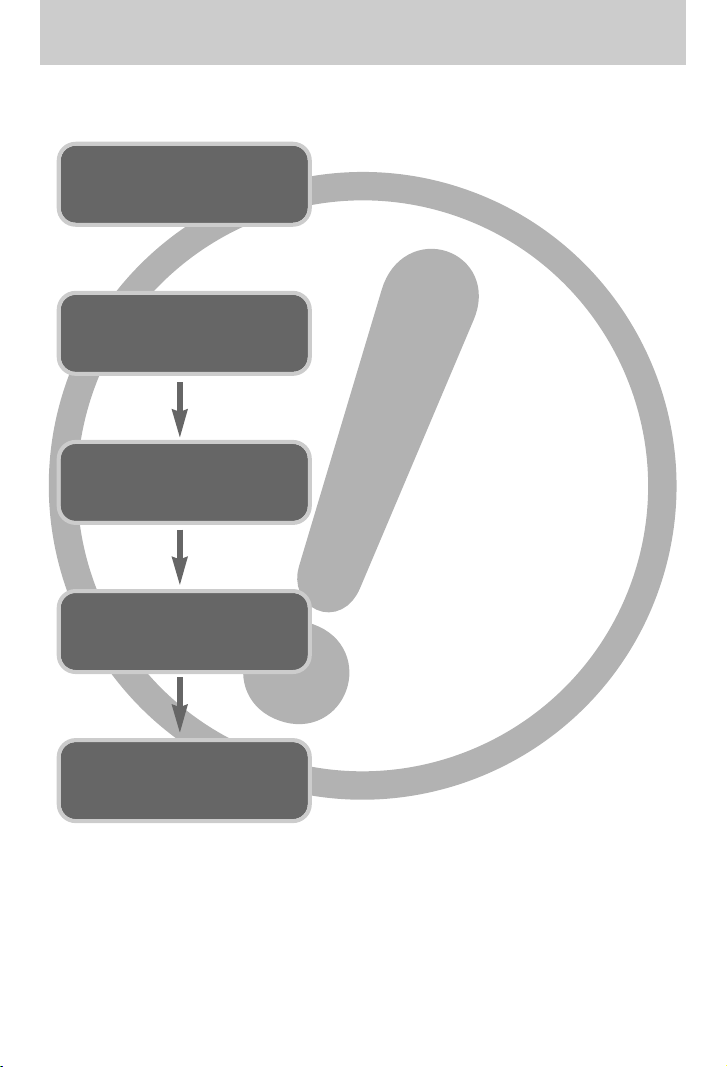
[2]
Instructies
ƈ Gebruik deze camera in de onderstaande volgorde
Sluit de
USB-kabel aan
Installeer het stuurprogramma
voor de camera
Voordat u de camera, via de USB-kabel, aansluit op
een PC, moet u het stuurprogramma voor de
camera installeren. Installeer het stuurprogramma
voor de camera dat wordt meegeleverd op de cdrom met toepassingssoftware. (p.118)
Maak een foto. (p.26)
Sluit de meegeleverde USB-kabel aan op de USBpoort van de PC en op de USB-aansluiting van de
camera. (p.127)
Controleer of de camera is ingeschakeld.
Als de camera is uitgeschakeld, zet u deze aan met
de aan/uit-schakelaar.
Maak een foto
Controleer of de camera
is ingeschakeld
Controleer
[Removable Disk]
Open Windows Verkenner en zoek naar
[Removable Disk]. (p.128)
ƃ Als u een kaartlezer gebruikt om de opnamen op de geheugenkaart te kopiëren naar uw pc,
kunnen de opnamen beschadigd raken. Als u de opnamen die u hebt gemaakt met de
camera wilt overdragen naar uw pc, gebruikt u altijd de meegeleverde USB-kabel om de
camera aan te sluiten op de pc. Houdt u er rekening mee dat de fabrikant niet
verantwoordelijk kan worden gesteld voor verlies of beschadiging van opnamen op de
geheugenkaart bij gebruik van een kaartlezer.
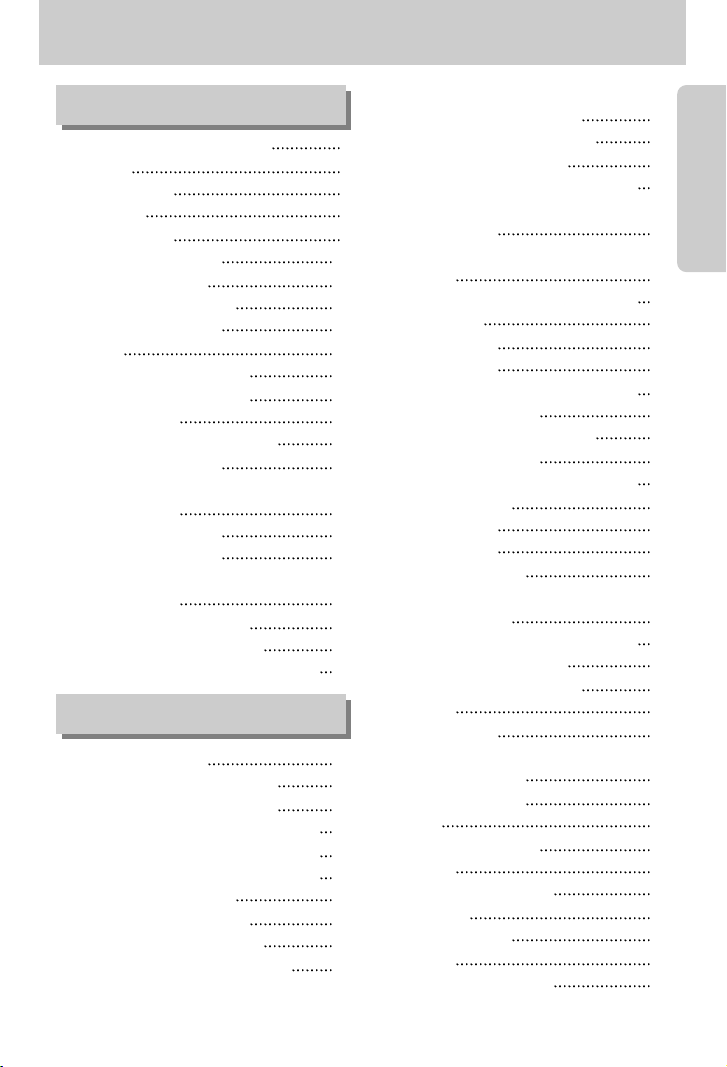
ƃKennis maken met uw camera 5
ƃGevaar 6
ƃWaarschuwing 6
ƃVoorzichtig 7
ƃSysteemgrafiek 8
ƃIdentificatie van functies 10
ƈVoor-en bovenzijde 10
ƈachterzijde & onderzijde 10
ƈzijkant / 5 functie toets 11
ƈHouder 11
ƈLampje voor zelfontspanner 12
ƈLampje voor camerastatus 12
ƈModuspictogram 12
ƃAansluiten op een voedingsbron 13
ƈDe SAC-41 gebruiken 14
ƈ
De oplaadbare batterij (SLB-1237) opladen
met de SAC-41
15
ƈDe batterijen gebruiken 17
ƈDe batterij verwijderen 17
ƃInstructies voor het gebruik van de
geheugenkaart 18
ƃDe geheugenkaart plaatsen 20
ƃDe geheugenkaart verwijderen 20
ƃ
Wanneer u de camera voor het eerst gebruikt
21
ƃIndicator LCD-scherm 22
ƃVan opnamemodus veranderen 23
ƈ Het menu [MODUS] selecteren 23
ƈ
Als het menu [FOTO&FILM] is geselecteerd
24
ƈ
Als het menu [VOLLEDIG] is geselecteerd
24
ƈ
Als het menu [NORMAAL] is geselecteerd
25
ƃDe opnamemodus starten 26
ƈDe modus AUTO gebruiken 26
ƈDe modus Filmclip gebruiken 26
ƈDe filmclip opnemen zonder spraak 27
ƈPauzeren tijdens het opnemen van een
filmclip (voor continu opnemen)
27
ƈDe modus Handmatig gebruiken 27
ƈDe modus Scène gebruiken 28
ƈ
De modus SPRAAKOPNAME gebruiken
29
ƈPauzeren tijdens het maken van een
spraakopname 29
ƃWaar u op moet letten bij het maken van
opnamen 30
ƃ
De cameraknop gebruiken om de camera in te stellen
31
ƈAan/uit-knop 31
ƈSLUITER-knop 31
ƈZoomknop W/ T 31
ƈ
Knop Spraakopname / Spraakmemo / OMHOOG
34
ƈKnop Macro / Omlaag 35
ƈVergrendeling scherpte-instelling 36
ƈKnop FLITSER / LINKS 37
ƈ
Zelfontspanner / Afstandsbediening / Knop Rechts
39
ƈKnop MENU/ OK 41
ƈM-knop (Modus) 41
ƈE-knop (Effect) 44
ƈSpeciaal Effect: Kleur 44
ƈ
Speciaal Effect: Vooraf ingesteld kader voor
scherpte-instelling
45
ƈ
Speciaal effect: Composietopnamen maken
46
ƈSpeciaal Effect: Fotoframe 48
ƈFramestabilisator voor filmclips 49
ƈKnop +/- 50
ƈKnop Groothoek 54
ƃ
Het LCD-scherm gebruiken om de camerainstellingen te wijzigen
55
ƈHet menu gebruiken 57
ƈModus 57
ƈMODUS INSTELLEN 58
ƈFormaat 59
ƈKwaliteit/ Framesnelheid 60
ƈLichtmeting 61
ƈContinue opname 61
ƈScherpte 62
ƈOSD (Scherm)-informatie 62
[3]
Inhoud
GEREED
OPNAME
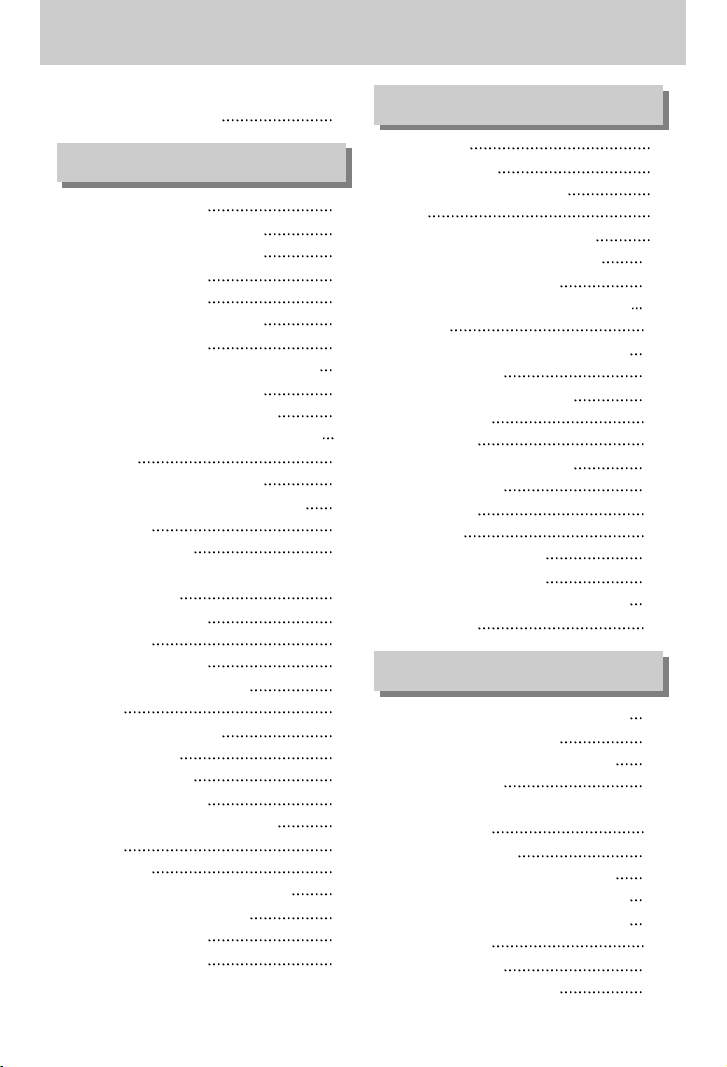
[4]
Inhoud
ƈEen specifieke cameraconfiguratie
opslaan/laden (MySET) 63
ƃAfspeelmodus starten 64
ƈEen stilstaand beeld afspelen 64
ƈBewegende beelden afspelen 65
ƈDe filmclip opnemen 65
ƈFilmclips bijsnijden 66
ƈ Een spraakopname afspelen 67
ƃIndicator LCD-scherm 68
ƃ
De cameraknop gebruiken om de camera in te stellen
69
ƈKnop Miniaturen / Vergroting 70
ƈKnop Spraakmemo / OMHOOG 70
ƈ
Knop voor afspelen en pauzeren / Omlaag
71
ƈ Wisknop 72
ƈKnop Rode ogen/Printerknop 73
ƈKnop LINKS/ RECHTS/ MENU/ OK 74
ƈAlbumknop 75
ƈAfstandsbediening 78
ƃ
De afspeelfunctie instellen met behulp van
het LCD-scherm
80
ƈEen opname draaien 83
ƈAFM.WIJZ 84
ƈOpnamen beveiligen 85
ƈAlle opnamen verwijderen 86
ƈDPOF 86
ƈDPOF : STANDAARD 87
ƈDPOF : INDEX 87
ƈDPOF : AFDRUK 88
ƈDPOF : ANNULEER 88
ƈOSD-informatie (op het scherm) 89
ƈKOPIE 90
ƈPictBridge 91
ƈPictBridge : Selectie van opnamen 92
ƈPictBridge : Afdrukinstelling 93
ƈPictBridge : Printing 94
ƈPictBridge : RESET 95
ƃMenu Setup
96
ƈBestandsnaam 97
ƈAutomatische uitschakeling 98
ƈTaal 99
ƈEen geheugenkaart formatteren 99
ƈDatum, tijd en datumtype instellen 100
ƈDe opnametijd afdrukken 100
ƈ
Lampje voor automatische scherpte-instelling
101
ƈGeluid 101
ƈ
Een extern apparaat aansluiten (via USB)
102
ƈHelderheid LCD 102
ƈType video-uitvoer selecteren 103
ƈSnelweergave 105
ƈInitialisatie 105
ƃHet menu MYCAM instellen 106
ƈBeginafbeelding 106
ƈBegingeluid 107
ƈSluitertoon 107
ƃBelangrijke opmerkingen 108
ƃWaarschuwingsindicator 110
ƃ
Voordat u contact opneemt met een servicecentrum
111
ƃSpecificaties 114
ƃ
Opmerkingen met betrekking tot software
116
ƃInformatie over de software 117
ƃDe toepassingssoftware installeren 118
ƃPC-modus starten 127
ƃ
Het USB-stuurprogramma verwijderen onder
Windows 98SE
130
ƃVerwisselbare schijf 132
ƃDe verwisselbare schijf verwijderen 133
ƃ
Het USB-stuurprogramma installeren op de MAC
134
ƃ
Het USB-stuurprogramma gebruiken op de MAC
134
ƃDigimax Master 135
ƃDigimax Reader 140
ƃFAQ (Veelgestelde vragen) 142
SETUP
SOFTWARE
AFSPELEN
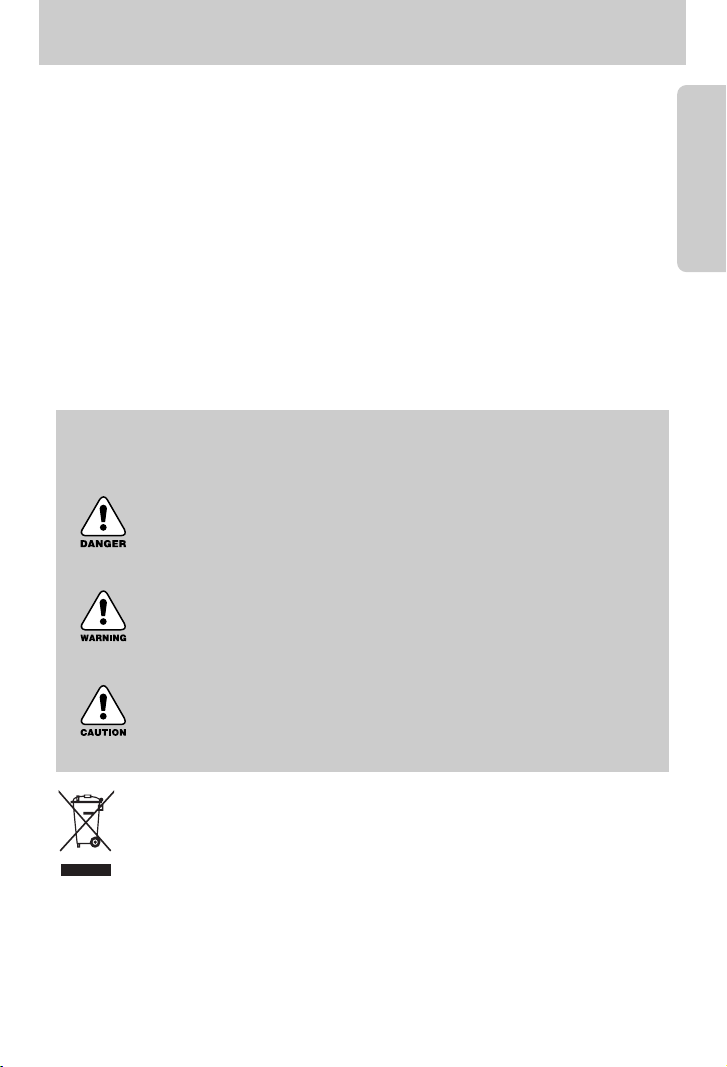
[5]
Kennis maken met uw camera
Hartelijk dank voor het aanschaffen van een digitale camera van Samsung.
ƃ
Lees, voordat u deze camera gaat gebruiken, eerst de gebruikershandleiding zorgvuldig door.
ƃ Wanneer u service nodig hebt, neemt u de camera en de accessoires die verantwoordelijk
zijn voor de storing aan de camera (zoals batterijen, geheugenkaart, enz.) mee naar het
geautoriseerde servicecentrum.
ƃ Controleer voordat u de camera wilt gaan gebruiken (bijvoorbeeld vóór een uitstapje of een
belangrijke gebeurtenis) of deze correct werkt om teleurstellingen te voorkomen.
Samsung camera accepteert geen enkele aansprakelijkheid voor enig verlies of voor enige
schade die het gevolg is van storingen aan de camera.
ƃ Bewaar de handleiding op een veilige plek.
Ҭ Microsoft Windows en het Windows-logo zijn gedeponeerde handelsmerken van Microsoft
Corporation Incorporated in de Verenigde Staten en/of andere landen.
Ҭ Apple, Mac en het QuickTime-logo zijn gedeponeerde handelsmerken van Apple Computer.
Ҭ Alle merk- en productnamen in deze handleiding zijn gedeponeerde handelsmerken van hun
respectievelijke eigenaren.
GEVAAR
GEVAAR geeft een dreigend gevaar aan dat, als er niets aan wordt gedaan,
kan leiden tot ernstig letsel of de dood.
WAARSCHUWING
WAARSCHUWING geeft een mogelijk gevaar aan dat, als er niets aan wordt
gedaan, kan leiden tot ernstig letsel of de dood.
VOORZICHTIG
VOORZICHTIG geeft een mogelijk gevaar aan dat, als er niets aan wordt
gedaan, kan leiden tot minder ernstig letsel.
Correcte verwijdering van dit product (elektrische & elektronische afvalapparatuur)
Dit merkteken op het product of het bijbehorende informatiemateriaal duidt erop dat het
niet met ander huishoudelijk afval verwijderd moet worden aan het einde van zijn
gebruiksduur. Om mogelijke schade aan het milieu of de menselijke gezondheid door
ongecontroleerde afvalverwijdering te voorkomen, moet u dit product van andere soorten
afval scheiden en op een verantwoorde manier recyclen, zodat het duurzame hergebruik van
materiaalbronnen wordt bevorderd. Huishoudelijke gebruikers moeten contact opnemen met de
winkel waar ze dit product hebben gekocht of met de gemeente waar ze wonen om te vernemen waar
en hoe ze dit product milieuvriendelijk kunnen laten recyclen. Zakelijke gebruikers moeten contact
opnemen met hun leverancier en de algemene voorwaarden van de koopovereenkomsten nalezen.
Dit product moet niet worden gemengd met ander bedrijfsafval voor verwijdering.
Deze handleiding bevat instructies voor het gebruik van deze camera die u helpen op
een veilige en juiste wijze te werken met deze camera. Hierdoor voorkomt u schade en
letsel bij anderen.
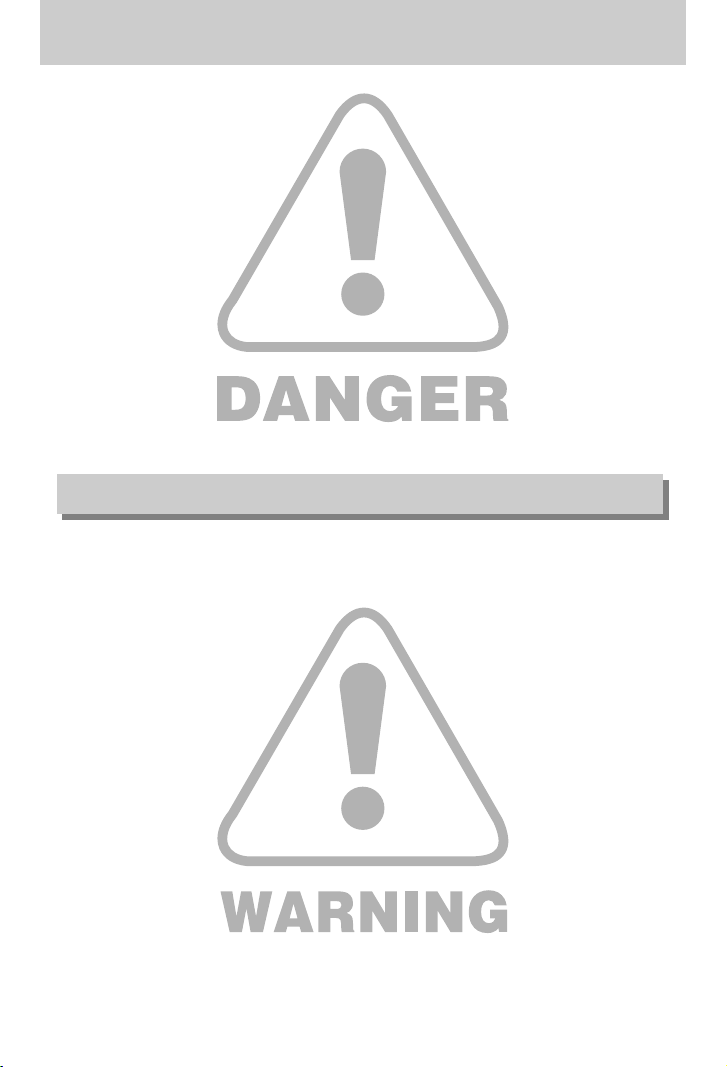
[6]
Gevaar
ƈ Probeer deze camera niet op enigerlei wijze aan te passen. Dit kan namelijk leiden tot brand,
letsel, elektrische schokken of ernstige schade aan u of uw camera. Interne inspectie,
onderhoud en reparaties dienen te worden uitgevoerd door uw leverancier of door het
servicecentrum voor cameras van Samsung.
ƈ Gebruik dit product niet in de directe nabijheid van brandbare of explosieve gassen,
aangezien hierdoor het risico van een explosie toeneemt.
ƈ Gebruik de camera niet meer als er vloeistof of vreemde voorwerpen in zijn
binnengedrongen. Schakel de camera uit en verwijder de stroombron (batterijen of
wisselstroomadapter). U moet contact opnemen met uw leverancier of met het
servicecentrum voor cameras van Samsung. Ga niet door met het gebruik van de camera
omdat dit kan leiden tot brand of elektrische schokken.
ƈ Stop geen metalen of brandbare voorwerpen in de camera via de toegangspunten, zoals de
kaartsleuf of het batterijvak. Dit kan brand of elektrische schokken veroorzaken.
ƈ Gebruik deze camera niet met natte handen. Dit kan leiden tot elektrische schokken.
de wisselstroomadapter en de niet-oplaadbare batterijen. Dit kan leiden tot een explosie.
ƈ Maak geen gebruik van de flitser in de onmiddellijke nabijheid van mensen of dieren.
Als de flitser te dicht bij de ogen van het onderwerp afgaat, kan dit leiden tot schade aan de
ogen.
ƈ Houd dit product en de bijbehorende accessoires om veiligheidsredenen buiten het bereik
van kinderen of dieren om ongelukken te voorkomen zoals:
ҮHet inslikken van batterijen of kleine camera-accessoires.
Neem in het geval van een ongeluk onmiddellijk contact op met een arts.
ҮEr bestaat een kans op letsel door de bewegende onderdelen van de camera.
ƈ Batterijen en camera kunnen heet worden bij langdurig gebruik.Dit kan leiden tot storingen in
de camera. Als dit gebeurt, laat u de camera enkele minuten ongebruikt zodat deze kan
afkoelen.
ƈ Laat deze camera niet achter op plekken waar de temperatuur extreem kan oplopen, zoals
een afgesloten voertuig, direct zonlicht of andere plaatsen waar extreme
temperatuurschommelingen optreden. Blootstelling aan extreme temperaturen kan een
negatieve invloed hebben op de interne onderdelen van de camera en kan leiden tot brand.
ƈ Wanneer u de camera gebruikt, niet de camera of oplader bedekken. Hierdoor kan de
temperatuur hoog oplopen, waardoor de camerabehuizing beschadigd kan raken en er brand
kan ontstaan. Gebruik de camera en de bijbehorende accessoires altijd in een goed
geventileerde ruimte.
Waarschuwing
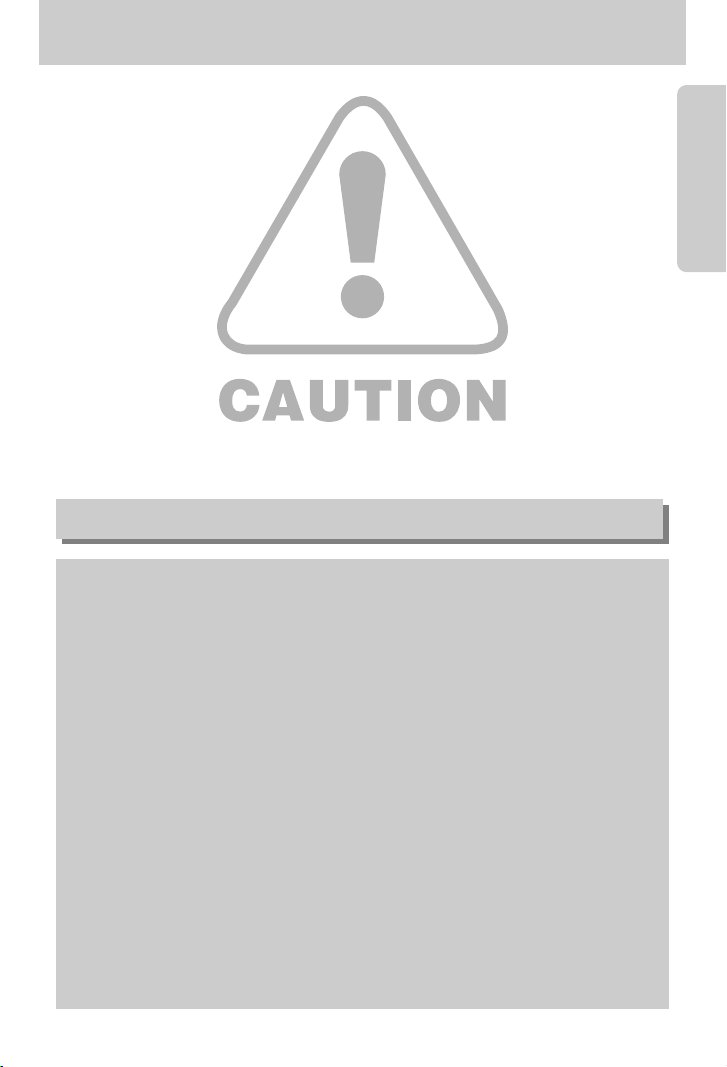
[7]
Voorzichtig
ƈ Lekkende, oververhitte of beschadigde batterijen kunnen leiden tot brand of letsel.
ҮGebruik batterijen die geschikt zijn voor deze camera.
ҮSluit batterijen niet kort, verhit ze niet en gooi ze niet in een open vuur.
ҮPlaats de batterijen in de juiste richting.
ƈ Verwijder de batterijen wanneer u de camera gedurende langere tijd niet wilt gebruiken.
Batterijen kunnen gaan lekken en de onderdelen van de camera onherstelbaar beschadigen.
ƈ Gebruik de flitser niet terwijl u deze vasthoudt met uw hand of aanraakt met een of ander
voorwerp. Raak de flitser na gebruik niet aan. Dit kan leiden tot brandwonden.
ƈ Niet de camera bewegen als deze is ingeschakeld of als u de oplader gebruikt.
Schakel de camera na gebruik altijd uit voordat u de adapter uit het stopcontact verwijdert.
Controleer vervolgens of alle verbindingssnoeren of kabels naar andere apparaten zijn
losgekoppeld voordat u de camera gaat vervoeren.
ƈ Raak de lens niet aan om te voorkomen dat u een onduidelijke opname maakt of dat er een
storing optreedt in de camera.
ƈ Zorg dat de lens of de flitser niet worden geblokkeerd tijdens het nemen van een foto.
Waarschuwing van FCC
Ү
Tests hebben aangetoond dat dit apparaat voldoet aan de grenswaarden voor een digitaal
apparaat van Klasse B volgens artikel 15 van de FCC-voorschriften. Deze grenswaarden
zijn ontworpen om bescherming te bieden tegen schadelijke interferentie in commerciële
installaties. Dit apparaat genereert, absorbeert en straalt RF-energie (Radio Frequentie)
uit. Als het apparaat niet wordt geïnstalleerd en gebruikt volgens de instructies, kan dit
leiden tot verstoring van het radioverkeer. Er is echter geen garantie dat er in sommige
gevallen geen interferentie zal optreden. Als er toch interferentie optreedt terwijl het
apparaat in werking is, probeert u één of meer van de volgende maatregelen.
ƈ Wijzig de locatie en richting van uw antenne.
ƈ Vergroot de afstand tussen de camera en het apparaat waarvan de werking wordt
verstoord.
ƈ Gebruik een andere aansluiting op het desbetreffende apparaat.
ƈ Neem contact op met een vertegenwoordiger van Samsung of met een radio/TV-
installateur.
ҮDit apparaat voldoet aan artikel 15 van de FCC-voorschriften.
ҮDoor wijzigingen of aanpassingen die niet uitdrukkelijk door de verantwoordelijke
conformiteitsinstantie zijn goedgekeurd, kan de gebruiker zijn of haar bevoegdheid voor
het gebruik van de apparatuur verliezen.
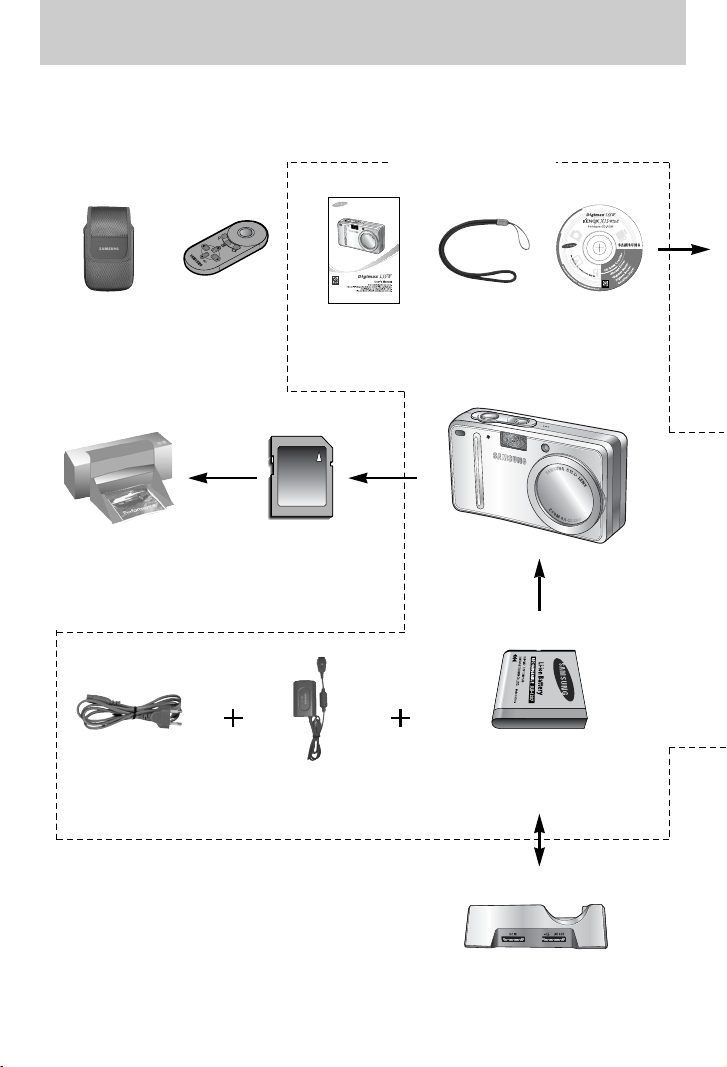
[8]
Systeemgrafiek
Controleer of u over de juiste productonderdelen beschikt voordat u het product gaat gebruiken.
De inhoud kan variëren naargelang het verkoopgebied. Als u de optionele apparatuur wilt aanschaffen,
neemt u contact op met de dichtstbijzijnde Samsung-dealer of met het lokale Samsung-servicecentrum.
Cd met software
(zie p.117
)
Draagriem voor
camera
Gebruikershandleidi
ng, Productgarantie
Opbergtasje
SD-geheugenkaart/ MMC
(zie p.18)
DPOF-compatibele
printer (zie p.86)
Oplaadbare batterij
(SLB-1237)
Houder
SAC-41Netnoer
< meegeleverde items >
Afstandsbediening
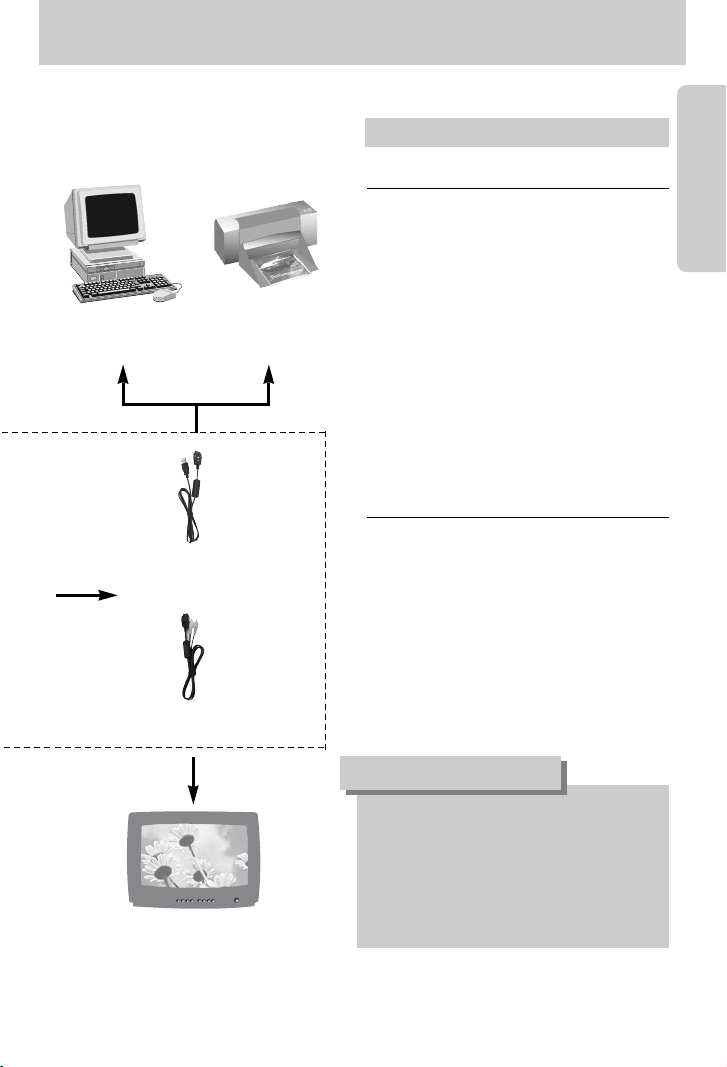
[9]
Systeemgrafiek
Voor Windows
ҮWindows 98/98SE/2000/ME/XP
ҮPc met Pentium II 450MHz-processor of
sneller (Pentium 700MHz aanbevolen)
Ү200MB vrije ruimte op de vaste schijf(meer
dan 1GB aanbevolen)
ҮMinimaal 64MB RAM (XP 128MB)
Ү1024x768 pixels, beeldscherm dat 16-bits
kleuren ondersteunt (24-bits
kleurenbeeldscherm aanbevolen)
ҮDirect X 9.0 of hoger.
ҮUSB-poort
ҮCD- ROM-station.
Voor Macintosh
ҮPower Mac G3 of hoger
ҮMac OS 10.0 of hoger
ҮMinimaal 64MB RAM
Ү110MB vrije ruimte op de vaste schijf
ҮUSB-poort
ҮCD-ROM-station
ҮQuickTime-speler
Systeemvereisten
Als u de camera aansluit op een computer,
printer of extern beeldscherm, moet u de
USB-/AV-kabel gebruiken die is
meegeleverd met de camera. Als u dat niet
doet, wordt de camera mogelijk niet
herkend door de externe apparaten
VOORZICHTIG
USB-kabel
PictBridge-compatibele
printer (zie p.91)
Computer
(zie p.127
)
Extern beeldscherm
Gele steker (beeld)
Witte steker (geluid)
(zie p.103)
AV-kabel
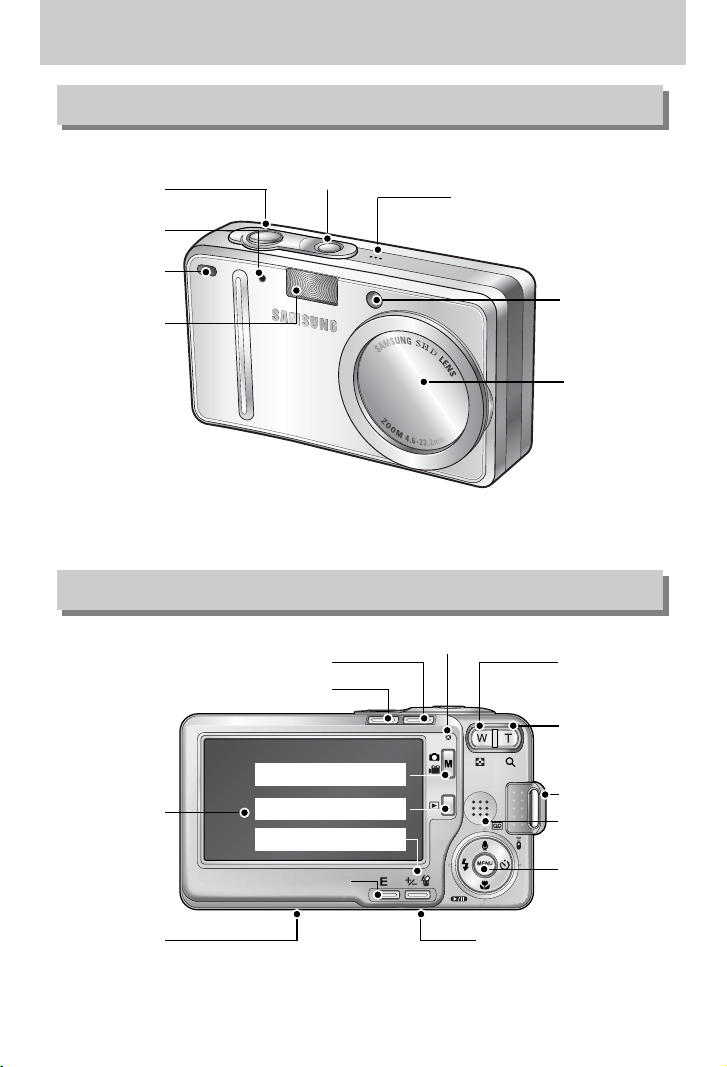
[10]
Identificatie van functies
Voor-en bovenzijde
achterzijde & onderzijde
Flitser
Lampje voor
zelfontspanner
Sensor voor
afstandsbediening
Sluiterknop
Aan-/uitknop
Microfoon
Lampje voor
automatische
scherpte-instelling
Lens/lenskap
LCD-scherm
Statief
DC-/USB-/AV-aansluiting
Connector voor houder
Knop voor 5 functies
Effectknop
Luidspreker
Oogje voor draagriem
Zoomknop T
(Digitale zoom)
Lampje voor camerastatus
Zoomknop W
(Miniatuurmodus)
Knop Groothoek
Knop Rode ogen/Printerknop
M-knop (Modus/Album)
Afspeelknop
+,- / Wisknop

[11]
Identificatie van functies
ƈ U kunt de oplaadbare batterij opladen, een gemaakte opname afdrukken en beelden
downloaden met de houder. (Raadpleeg pagina's 14, 91~95, 125~127)
zijkant / 5 functie toets
Houder
Batterijvak
Sleuf voor geheugenkaart
Afdekklepje voor
batterijvak
Knop Spraakmemo/Spraakopname/Knop Omhoog
Flitser/Knop
Links
Menuknop/k
nop OK
Zelfontspanner/
Afstandsbediening/
Knop Rechts
Macroknop/Knop Omlaag
Knop voor afspelen/pauzeren
ƃ Achterzijde
ƃ Bovenzijde
Camera-
aansluiting
USB-poort
AV-aansluiting
Aansluitpunt voor
gelijkstroomvoeding
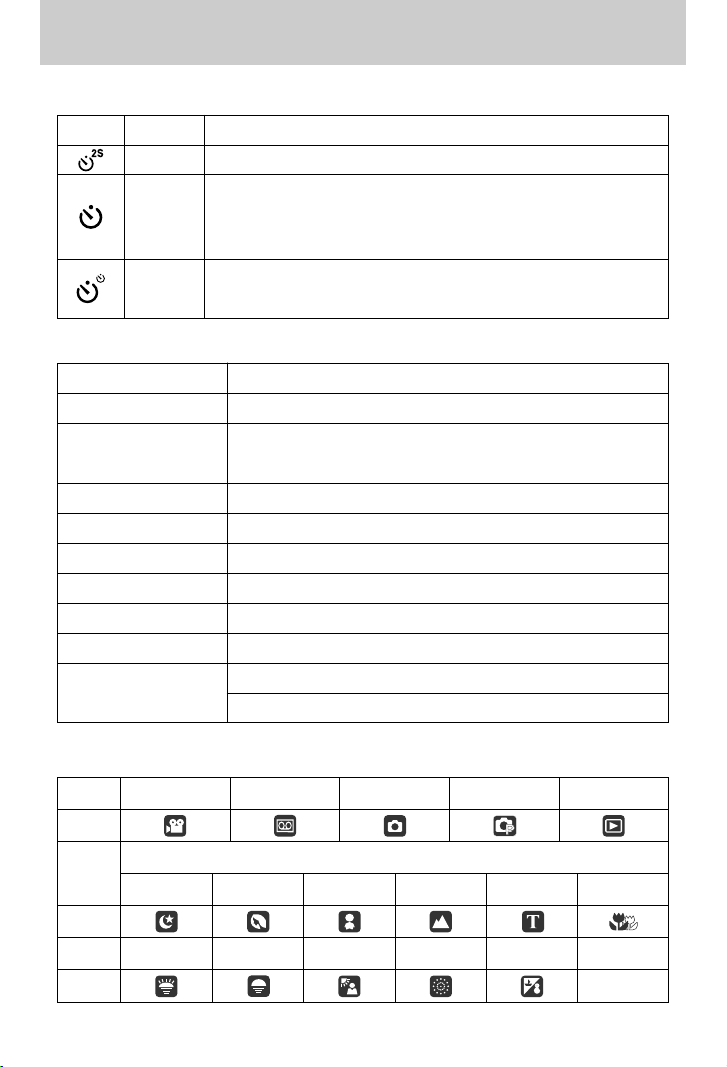
[12]
Identificatie van functies
ƈ Lampje voor zelfontspanner
Pictogram
Status Omschrijving
Knipperend
Gedurende de laatste 2 seconden knippert het lampje snel met tussenpozen van 0,25 seconde.
De eerste 8 seconden knippert het lampje éénmaal per seconde.
Gedurende de laatste 2 seconden knippert het lampje éénmaal per
0,25 seconde.
Er wordt een opname gemaakt na ongeveer 10 seconden en
vervolgens na 2 seconden nog een keer.
Knipperend
Knipperend
ƈModuspictogram : Raadpleeg pagina 23~25 voor meer informatie over de modusinstelling
van de camera.
ƈLampje voor camerastatus
Status Beschrijving
Zet de camera aan
Het lampje gaat aan en vervolgens uit als de camera gereed is voor het maken van een opname
Het lampje knippert tijdens het opslaan van de beeldgegevens en
gaat uit als de camera gereed is voor het maken van een opname
Tijdens het opname van spraakmemo
het het lampje knippert met tussenpozen van 1 seconde
Tijdens spraakopname het het lampje knippert met tussenpozen van 1 seconde
Als de USB-kabel is aangesloten op een pc
Het lampje gaat branden (het LCD-scherm wordt uitgeschakeld na initialisatie van het apparaat)
Gegevens verzenden via een pc
Het lampje knippert (LCD-scherm wordt uitgeschakeld)
Als de USB-kabel is aangesloten op een printer
Het lampje is uitgeschakeld.
Als de printer bezig is met afdrukken
Het lampje knippert
De lamp wordt ingeschakeld (De camera wordt scherpgesteld op het onderwerp)
De lamp knippert (De camera wordt niet scherpgesteld op het onderwerp)
Na het maken van een
opname
Als de automatische
scherpstelling wordt geactiveerd
MODUS FILM
SPRAAKOPNAME
AUTO HANDMATIG AFSPELEN
Pictogram
NACHT PORTRET KINDEREN
LANDSCHAP
TEKST CLOSE-UP
Pictogram
MODUS
DAGERAAD
ZON ONDER
TEGNLICHT
VUURWERK
STRND&SNE
-
Pictogram
-
MODUS
SCÈNE
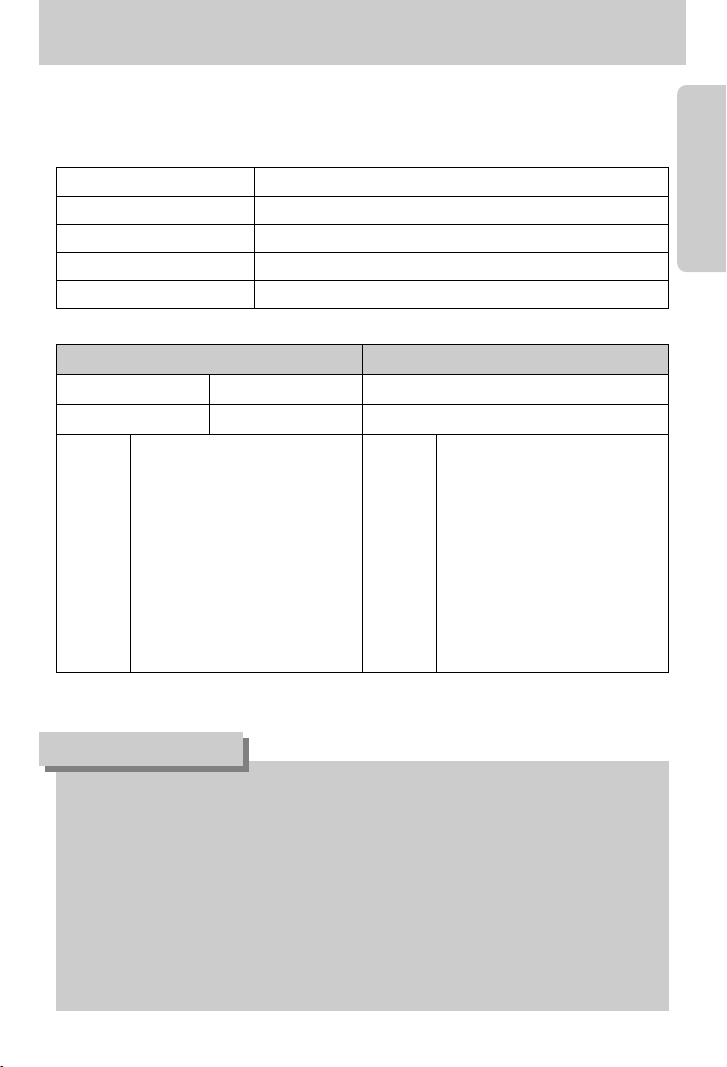
[13]
Aansluiten op een voedingsbron
Belangrijke informatie over het gebruik van batterijen
ƃ Schakel, als u de camera niet gebruikt, altijd de stroom uit.
ƃ Verwijder de batterijen als de camera gedurende lange tijd niet wordt gebruikt.
Batterijen verliezen vermogen met het verstrijken van de tijd en kunnen gaan lekken als u
ze in de camera laat zitten.
ƃ Lage temperaturen (beneden 0°C) kunnen de prestaties van de batterijen nadelig
beïnvloeden en kunnen de levensduur van de batterijen bekorten.
ƃ De batterijen herstellen zich gewoonlijk bij normale temperaturen.
ƃ Bij langdurig gebruik van de camera kan de behuizing warm worden.
Dit is volstrekt normaal.
INFORMATIE
ƈ Gebruik de oplaadbare batterij (SLB-1237) die is meegeleverd met de camera. Zorg dat u de
batterij hebt opgeladen voordat u de camera gebruikt.
ƈ Specificatie SLB-1237 oplaadbare batterij
ƈ Aantal opnamen en levensduur batterij
ſ Deze getallen zijn gemeten op basis van de standaardcondities van Samsung en kunnen
variëren afhankelijk van de opnamecondities en het cameragebruik.
Model SLB-1237
Type Lithium-ion
Capaciteit 1280mAh
Voltage 3.7V
Oplaadtijd Ongeveer 170 minuten (bij gebruik van de SAC-41)
Stilstaand beeld Filmclip
Levensduur batterij Aantal opnamen Opnametijd
Ongeveer 180 min. Ongeveer 340 Ongeveer 90 min.
De volledig opgeladen batterij
gebruiken Automatische modus,
5M per opname
Hoge kwaliteit, Interval tussen
opnamen: 30 sec.
Het omschakelen van de
zoompositie tussen Wide
(Groothoek) en Tele wordt na
elke opname ongedaan gemaakt.
De flits elke twee keer gebruiken
Opnameco
ndities
Opnameco
ndities
De volledig opgeladen batterij
gebruiken 640X480 Afmeting
Framesnelheid 30fps
(frames per seconde)
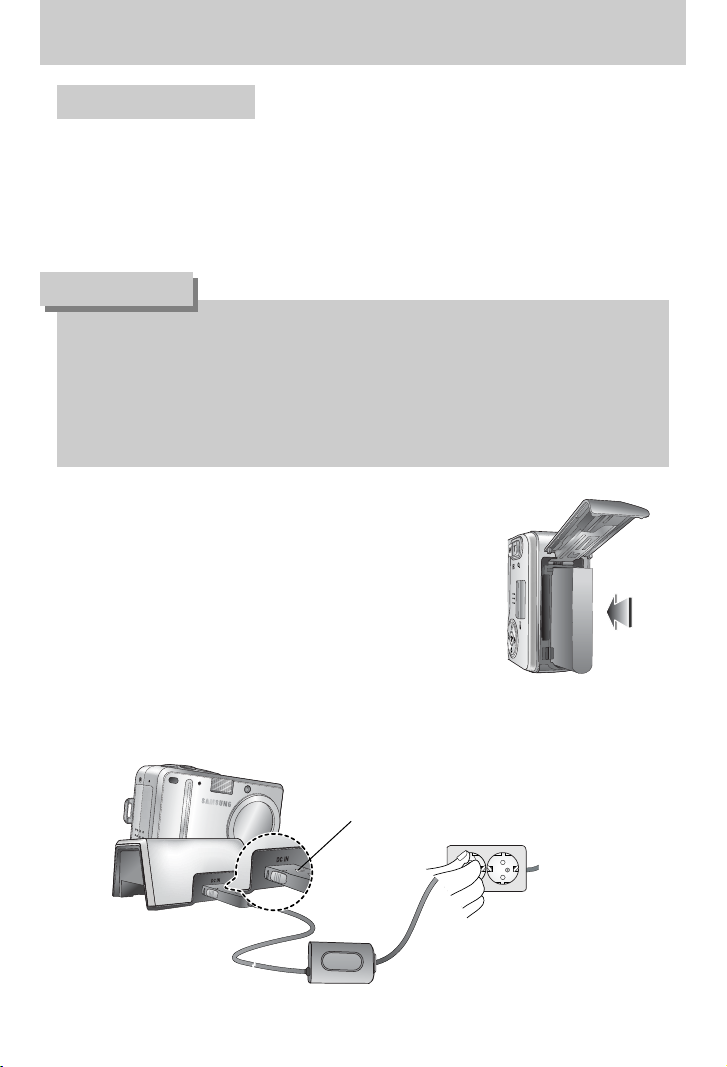
[14]
Aansluiten op een voedingsbron
Als u toegang hebt tot hoofdtoevoer met behulp van een SAC-41, kunt u de camera voor
langere tijd achtereen gebruiken.
Verbind de SAC-41 aan de gelijkstroomingang van de camera of statief.
Voordat u de camera met de SAC-41 van stroom voorziet, moet u een oplaadbare batterij
invoeren, die 10 minuten ervoor met de camera uitgeschakeld is opgeladen.
ƃ Opladen met de houder
1. Plaats de oplaadbare batterij in het batterijvakje.
ƈ De oplaadbare batterij (SLB-1237) opladen met de SAC-41
De SAC-41 gebruiken
ƃ Schakel altijd de stroom uit voordat u de SAC-41 uit het stopcontact verwijdert.
ƃ Net als bij alle apparaten die worden aangesloten op de netvoeding, is de veiligheid van
groot belang. Zorg dat de camera noch de oplader in contact komt met water of metalen
materialen.
ƃ Zorg ervoor dat u de SAC-41 met de juiste specificaties gebruikt voor de camera. Als u dit
niet doet, kan dat uw garantie ongeldig maken.
GEVAAR
2. Plaats de camera op de juiste wijze in
de houder.
3. Sluit de SAC-41 aan op de netvoeding en
de gelijkstroomaansluiting van de houder.
Laadlampje (LED)
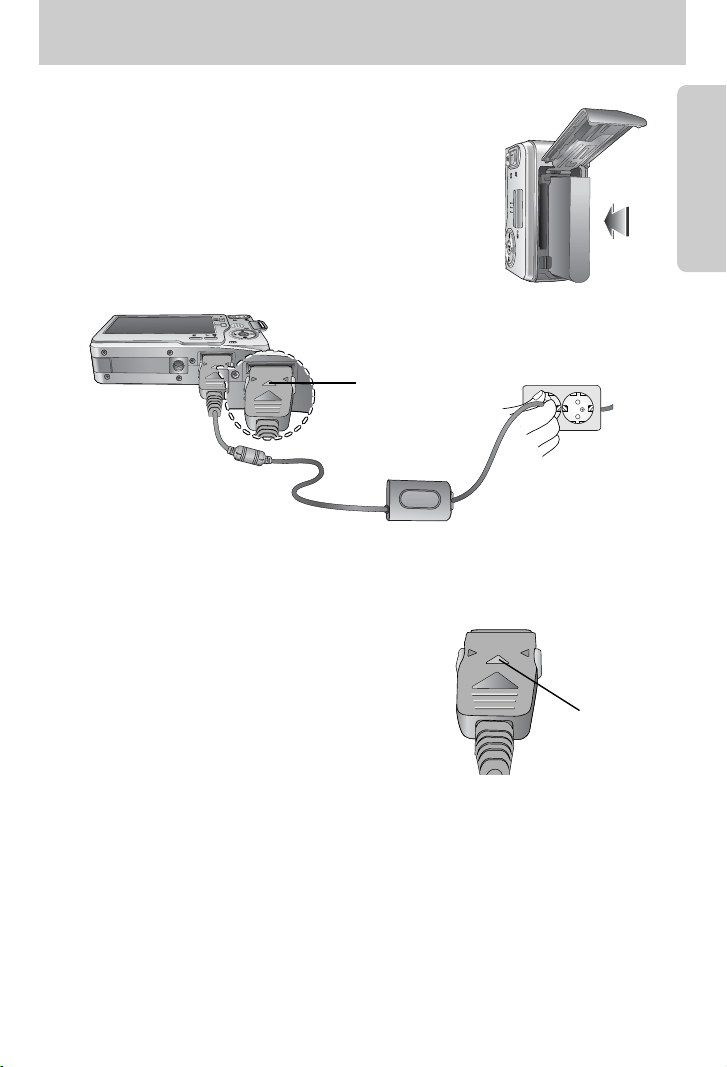
[15]
Aansluiten op een voedingsbron
ſ Als u de SAC-41 aansluit op de camera zonder dat de oplaadbare batterij is geplaatst,
knippert het oplaadlampje of is dit uit. Plaats in dat geval de batterij en sluit de SAC-41
opnieuw aan.
ƈ Belangrijke informatie over het opladen van de batterij (SLB-1237) met de SAC-41
ƃ Als het laadlampje (LED) van de SAC-41 niet
gaat branden of knipperen nadat u de
oplaadbare batterij hebt geplaatst, controleert
u of de batterijen correct zijn geplaatst.
ƃ Controleer de oplaadstatus van de batterij met
het laadlampje (LED) van de SAC-41.
Laadlampje (LED)
Laadlampje (LED)
ƃ Opladen met de camera
1. Plaats de oplaadbare batterij in het
batterijvakje.
2. Sluit de SAC-41 aan op de netvoeding en de
gelijkstroomaansluiting van de camera.
ƈ De oplaadbare batterij (SLB-1237) opladen met de SAC-41
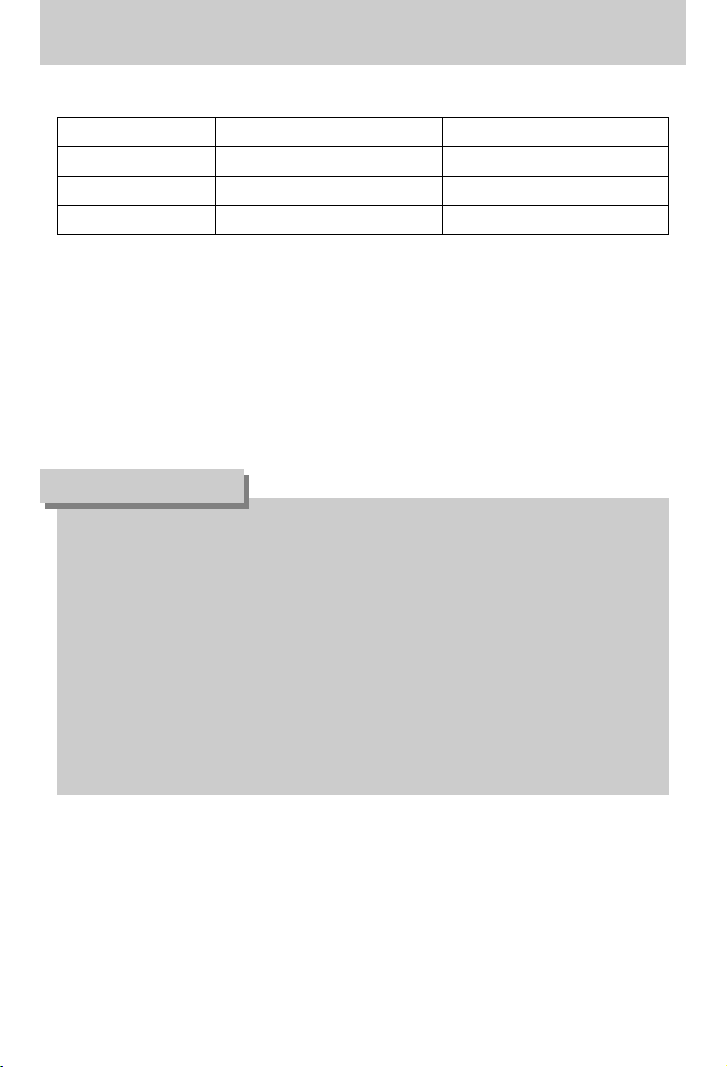
[16]
Aansluiten op een voedingsbron
ƈ Oplaadlampje van de SAC-41
Status De houder gebruiken Rechtstreeks op camera.
Opladen is bezig Rode lampje brandt Rode lampje brandt
Opladen is voltooid. Groene lampje brandt Groene lampje brandt
Oplaadfout Rode lampje is uit of knippert Rode lampje is uit of knippert
ƃ Als er een oplaadfout optreedt, controleert u of alle aansluitingen correct zijn.
ƃ Een USB-kabel voor het verzenden van gegevens kan niet worden gebruikt voor het opladen
van de oplaadbare batterij.
ƈ Oplaadtijd (Als de camera is uitgeschakeld)
- Bij gebruik van de houder : Ongeveer 150 minuten
- Bij gebruik van de SAC-41 : Ongeveer 150 minuten
Belangrijke informatie over de oplaadbare batterij.
ƃ Als u de batterij oplaadt terwijl de camera is ingeschakeld, kan de batterij niet volledig
worden opgeladen. Als u de batterij volledig wilt opladen, schakelt u de camera uit tijdens
het opladen.
ƃ Als u de volledig lege batterij plaatst om deze op te laden, moet u de camera niet
inschakelen. De camera kan mogelijk niet worden ineschakeld omdat er te weinig
batterijvermogen beschikbaar is. Laad de batterij langer dan 10 minuten op voordat u de
camera gaat gebruiken.
ƃ Maak geen intensief gebruik van de flitser of maak geen filmclips als de volledig lege
batterij slechts gedurende korte tijd heeft staan opladen. Zelfs als de lader is aangesloten,
wordt de camera mogelijk uitgeschakeld omdat de oplaadbare batterij weer leeg is
geraakt.
INFORMATIE
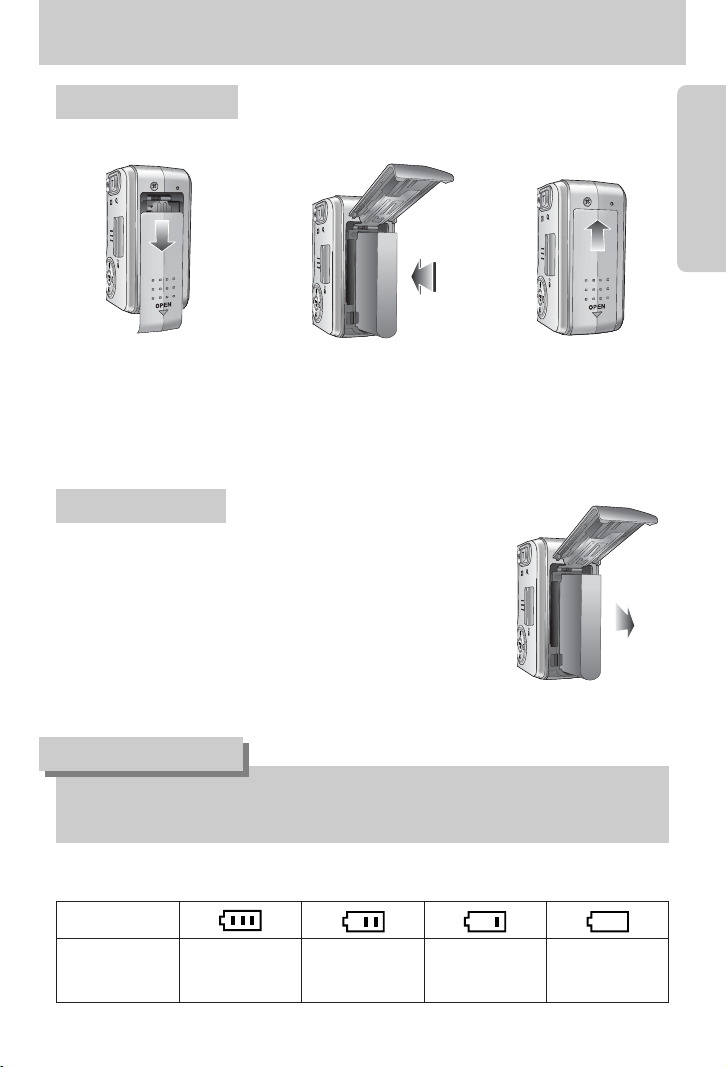
[17]
Aansluiten op een voedingsbron
De batterijen gebruiken
:
Als de camera niet wordt ingeschakeld nadat u batterijen hebt
geplaatst, controleert u of de batterijen correct zijn geïnstalleerd
(plus- en minpool).
2. Plaats de batterijen en zorg
ervoor dat deze in de juiste
richting zitten (+ / -).
3. Sluit het afdekklepje
van het batterijvak
door ertegen te
duwen totdat het
vastklikt.
De batterij verwijderen
1. Schakel de camera uit. Open het klepje voor het
batterijvak en schuif de batterijhouder aan de
kant. De batterij wordt vrijgegeven.
2. Verwijder de batterij en sluit het klepje voor het
batterijvak.
1. Open het afdekklepje voor
het batterijvak door het in de
richting van de pijl te duwen.
ƃ Oefen geen kracht uit op het klepje van het batterijvak als dit openstaat.
Dit kan ertoe leiden dat het batterijvak vervormd raakt of wordt beschadigd.
INFORMATIE
ƈ Op het LCD-scherm worden 4 indicatoren voor de batterijstatus weergegeven.
Batterijstatus
Indicator voor batterijstatus
De batterijen zijn
volledig opgeladen
Batterij bijna leeg
(laden voorbereiden of
gebruik reserve batterij)
Batterij bijna leeg
(laden voorbereiden of
gebruik reserve batterij)
Batterij bijna leeg
(laden of reserve batterij gebruiken.)
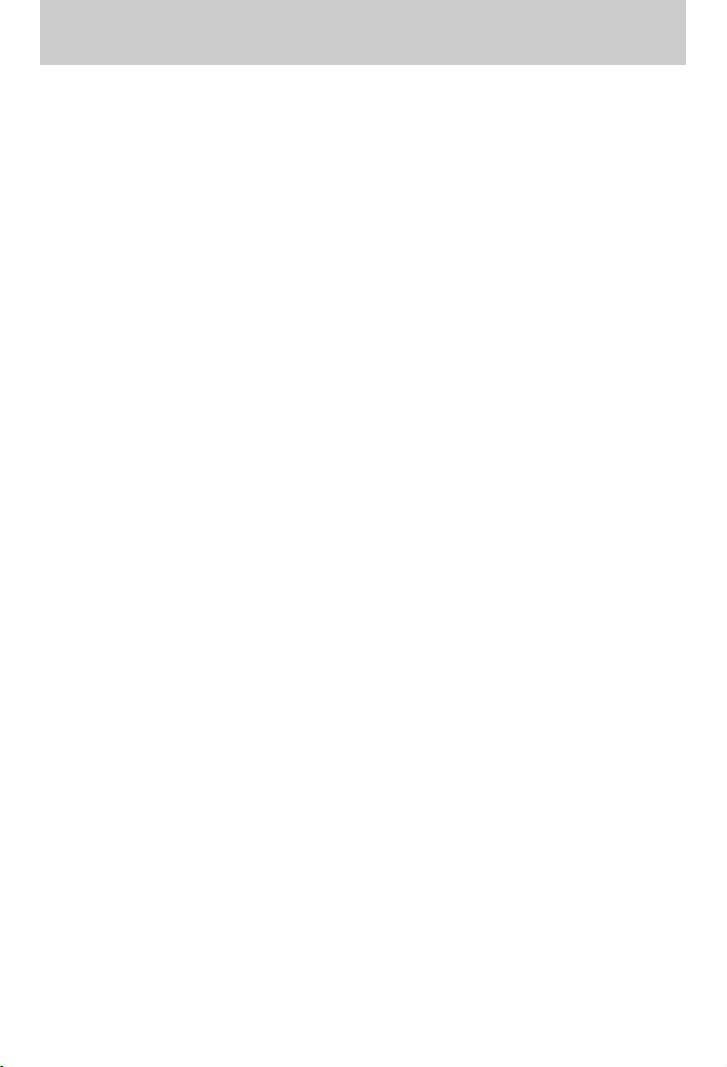
Instructies voor het gebruik van de geheugenkaart
ƃ Formatteer de geheugenkaart (zie p.99). Als u een nieuw aangeschafte kaart voor het eerst
gebruikt, bevat deze gegevens die niet kunnen worden herkend door de camera of opnamen
die zijn gemaakt met een andere camera.
ƃ Zet de camera uit als u de geheugenkaart gaat plaatsen of verwijderen.
ƃ Naarmate de geheugenkaart vaker wordt gebruikt, nemen de prestaties uiteindelijk af.
Als dit gebeurt, moet u een nieuwe geheugenkaart aanschaffen. Slijtage van de
geheugenkaart valt niet onder de garantie van Samsung.
ƃ De geheugenkaart is een elektronisch precisie-instrument. Buig de geheugenkaart niet om,
laat deze niet vallen en stel deze niet bloot aan zware druk.
ƃ Berg de geheugenkaart niet op in een omgeving met krachtige elektronische of magnetische
velden (bijvoorbeeld in de buurt van luidsprekers of TV-toestellen).
ƃ Gebruik deze kaart niet en berg deze niet op in een omgeving waarin sprake is van grote
temperatuurschommelingen.
ƃ Zorg ervoor dat de geheugenkaart niet vuil wordt en dat deze niet in contact komt met
vloeistoffen van enigerlei aard. Als dit toch gebeurt, maakt u de geheugenkaart schoon met
een zachte doek.
ƃ Bewaar de geheugenkaart in de bijbehorende opberghoes als u de kaart niet gebruikt.
ƃ Tijdens en na perioden van langdurig gebruik, kan de geheugenkaart warm aanvoelen.
Dit is volstrekt normaal.
ƃ Gebruik geen geheugenkaart die al is gebruikt in een andere digitale camera.
Als u de geheugenkaart wilt gebruiken in deze camera, formatteert u de kaart eerst met
behulp van deze camera.
ƃ Gebruik geen geheugenkaart die is geformatteerd door een andere digitale camera of
geheugenkaartlezer.
ƃ Als het volgende aan de hand is, bestaat de kans dat de gegevens op de geheugenkaart
beschadigd raken:
- Als de geheugenkaart op onjuiste wijze wordt gebruikt.
- Als de stroom wordt uitgeschakeld of de geheugenkaart wordt verwijderd tijdens het
opnemen, verwijderen (formatteren) of lezen.
ƃ Samsung kan niet aansprakelijk worden gesteld voor het verlies van gegevens.
ƃ Het is raadzaam belangrijke gegevens op een ander, reservemedium op te slaan, zoals
diskettes, vaste schijven, CD, enz.
ƃ Als er onvoldoende geheugen beschikbaar is:
Wordt het bericht [KAART VOL! / GEHEUGEN VOL!] weergegeven en werkt de
geheugenkaart niet. U kunt de hoeveelheid beschikbaar geheugen in de camera
optimaliseren door de geheugenkaart te vervangen of door overbodige opnames te
verwijderen van de geheugenkaart.
[18]
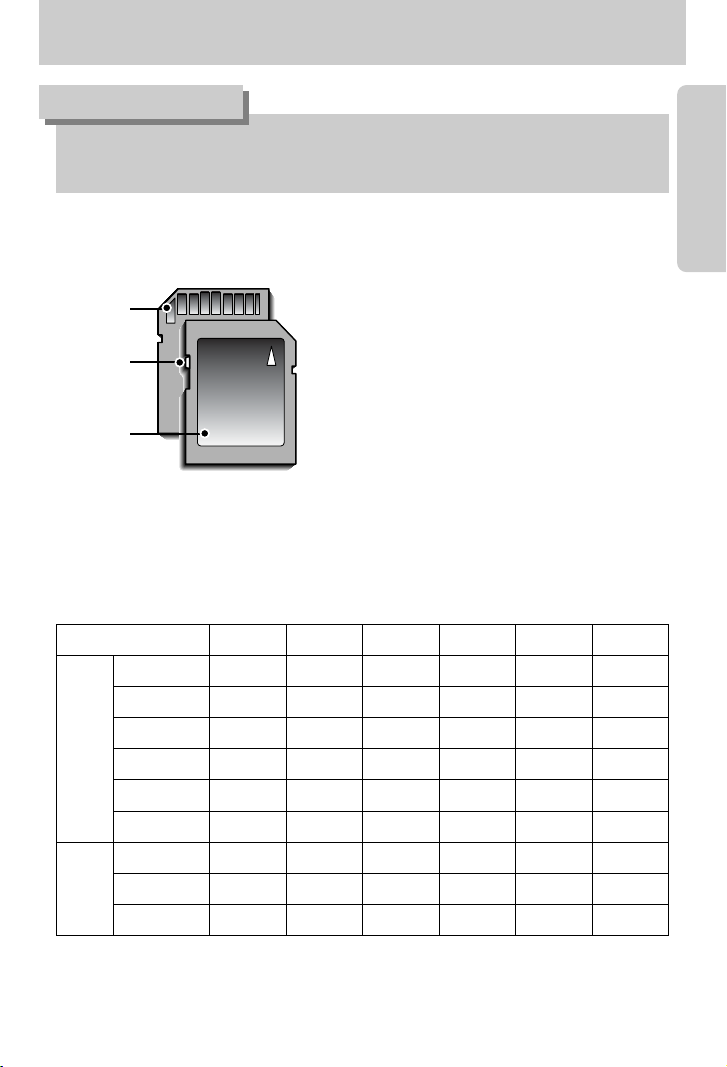
[19]
Instructies voor het gebruik van de geheugenkaart
ƃ Verwijder de geheugenkaart niet als het lampje voor de camerastatus (groen) knippert,
omdat anders de gegevens op de geheugenkaart beschadigd kunnen raken.
INFORMATIE
[ SD-geheugenkaart (Secure Digital) ]
Schakelaar voor
schrijfbeveiliging
Label
Kaartpinnen
ƈ De camera kan SD-geheugenkaarten en Multi Media Cards (MMC).
Raadpleeg de bijgesloten handleiding voor gebruik van de MMC-kaarten (Multi Media Card).
De SD-geheugenkaart heeft een schakelaar voor
schrijfbeveiliging waarmee u kunt voorkomen dat
beeldbestanden worden verwijderd of dat de
kaart wordt geformatteerd.
Als u de schakelaar naar de onderkant van de
SD-geheugenkaart toeschuift, zijn de gegevens
beveiligd. Als u de schakelaar naar de bovenkant
van de SD-geheugenkaart toeschuift, wordt de
beveiliging opgeheven. Schuif de schakelaar
naar de bovenkant van de SD-geheugenkaart
voordat u een opname gaat maken.
ƈ Bij gebruik van het interne geheugen van 24MB, beschikt u volgens de specificaties over de
volgende opnamecapaciteit. Deze cijfers zijn schattingen omdat de beeldcapaciteit kan
worden beïnvloed door variabelen zoals het onderwerp en het type geheugenkaart.
ſ De cijfers in de ( ) geven de opnamecapaciteit aan in de modus Groothoek.
ſ Druk niet op de zoomknoppen tijdens het opnemen van een filmclip.
De opnametijden kunnen worden verminderd door de zoomwerking.
Formaat van opgenomen beeld
TIFF
SUPERHOOG
HOOG
NORMAAL 30FPS 15FPS
5M 1(1) 9(9) 18(19) 27(27) - -
4M 2(1) 12(11) 23(22) 34(33) - -
3M 2(2) 14(15) 28(29) 41(43) - -
2M 4(4) 23(25) 45(46) 64(67) - -
1M 10(8) 47(41) 74(64) 106(99) - -
VGA 24(22) 99(92) 148(135) 185(185) - -
640 - - - -
Ongeveer 1min 26sec Ongeveer 2min 06sec
320 - - - -
Ongeveer 3min 25sec Ongeveer 4min 38sec
160 - - - -
Ongeveer 6min 04sec Ongeveer 7min 10sec
Still
image
* Movie
clip
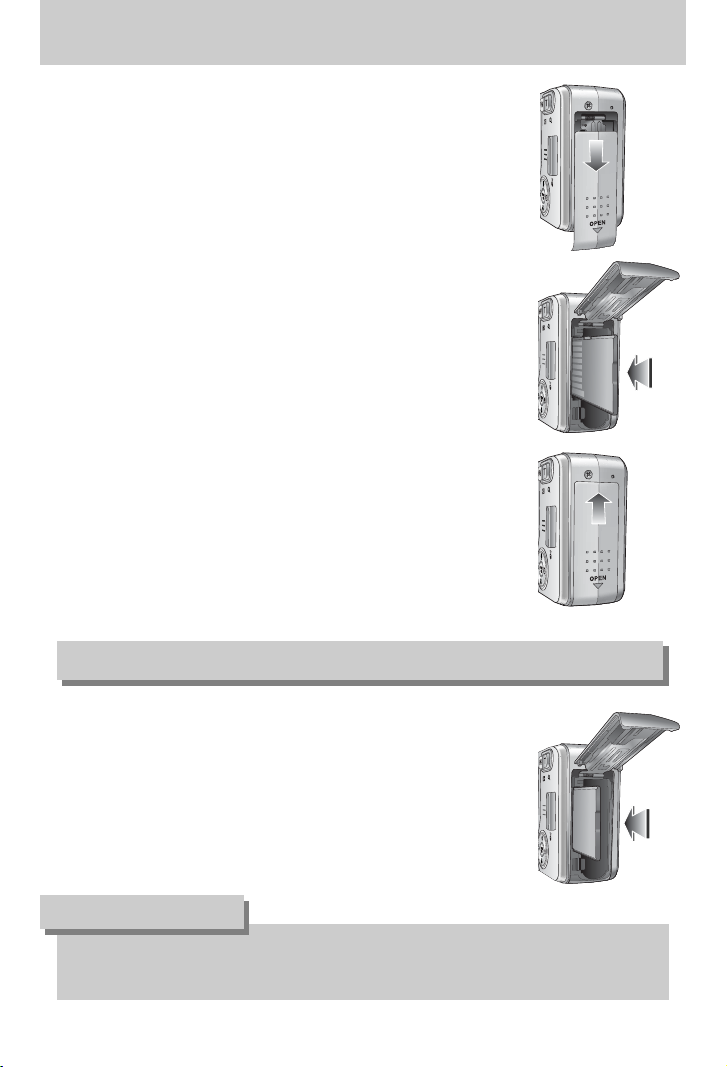
[20]
De geheugenkaart plaatsen
3.
Sluit het klepje van het batterijvak door erop te drukken totdat
u een klik hoort. Als de geheugenkaart niet soepel naar
binnen schuift, mag u geen extra kracht gebruiken om de
kaart te plaatsen. Controleer de plaatsingsrichting en breng
de kaart vervolgens op de juiste wijze aan. Breng de
geheugenkaart niet in de verkeerde richting in. Als u dit wel
doet, kan de sleuf voor de geheugenkaart beschadigd raken.
1. Schakel de stroom uit met behulp van de aan/uit-knop.
Open het afdekklepje voor het batterijvak en druk op de
geheugenkaart zoals in de afbeelding wordt
aangegeven.Laat de kaart vervolgens los.
2. Verwijder de geheugenkaart en sluit het klepje voor het
batterijvak.
2. Zorg dat de voorkant van de geheugenkaart in de richting
van de voorkant van de camera (lens) en de kaartpinnen
in de richting van de achterkant van de camera (LCDscherm) wijzen en druk de geheugenkaart vervolgens in
de kaartsleuf totdat u een klik hoort.
1. Zet de camera uit en trek het klepje voor het batterijvak in
de richting van de pijl om de batterijvak te openen.
De geheugenkaart verwijderen
ƃ Als de camera is ingeschakeld, wordt deze weer uitgeschakeld als u de geheugenkaart
plaatst of verwijdert.
INFORMATIE
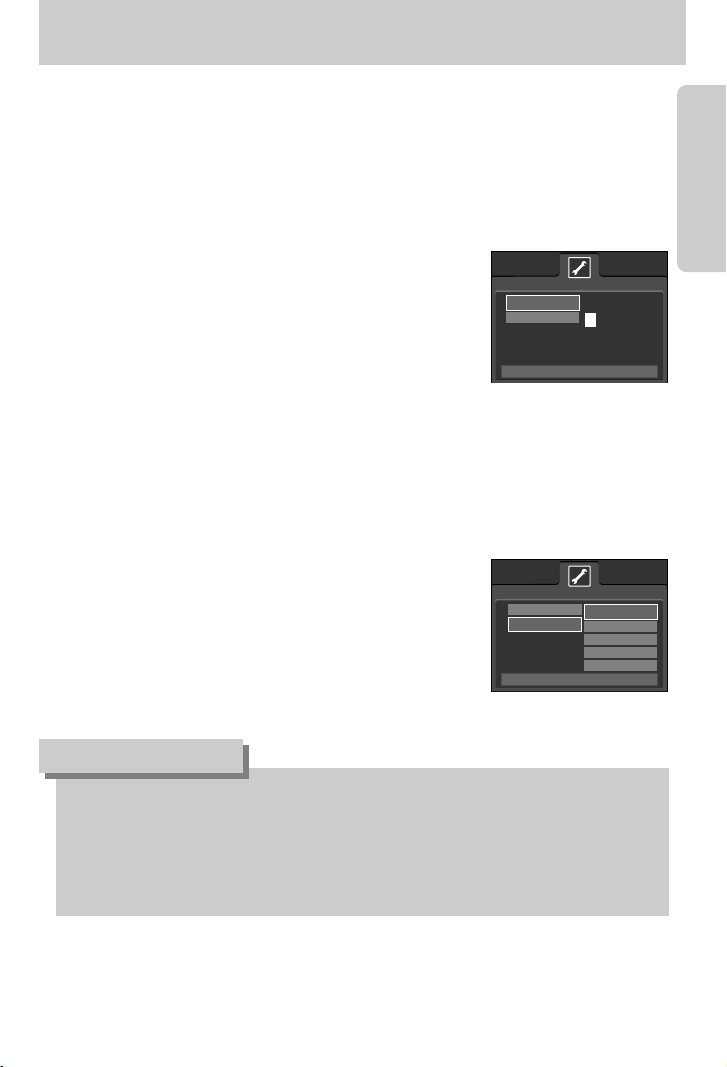
[21]
Wanneer u de camera voor het eerst gebruikt
ƈ
Laad de oplaadbare batterij volledig op voordat u de camera voor het eerst gaat gebruiken.
ƈ
Als de camera voor het eerst wordt ingeschakeld, wordt een menu voor het instellen van datum,
tijd en taal weergegeven op het LCD-scherm. Dit menu wordt niet meer weergegeven nadat u de
datum, tijd en taal hebt ingesteld. Stel de datum, tijd en taal in voordat u deze camera gaat
gebruiken.
ƃ Datum, tijd en datumtype instellen
1. Selecteer het menu [DATE&TIME] door op de knop
OMHOOG/ OMLAAG en vervolgens op de knop
RECHTS te drukken.
2. Selecteer het gewenste submenu door op de knop
OMHOOG, OMLAAG, LINKS of RECHTS te drukken.
Knop RECHTS : Hiermee selecteert u JAAR/ MAAND/
DAG/ UUR/ MINUUT/ DATUMTYPE
Knop LINKS : Hiermee verplaatst u de cursor naar het hoofdmenu [DATE&TIME] als
de cursor bij het eerste item voor de instelling van datum en tijd staat.
In alle andere gevallen wordt de cursor naar links verschoven.
Knop OMHOOG of OMLAAG : hiermee verandert u de waarde van elke optie.
ƃ U kunt kiezen uit 21 talen. Deze worden hieronder aangegeven:
Engels, Koreaans, Frans, Duits, Spaans, Italiaans, vereenvoudigd Chinees, traditioneel
Chinees, Japans, Russisch, Portugees, Nederlands, Deens, Zweeds, Fins, Thais,
Bahasa (Maleis/Indonesisch), Arabisch, Hongaars, Tsjechisch en Pools
ƃ Zelfs als de camera opnieuw wordt gestart, blijft de taalinstelling gehandhaafd.
INFORMATIE
ƃ De taal instellen
1. Selecteer het menu [LANGUAGE] door op de knop
OMHOOG/ OMLAAG en vervolgens op de knop
RECHTS te drukken.
2. Selecteer het gewenste submenu door op de richtingknop
OMHOOG of OMLAAG en vervolgens op OK te drukken.
Als de instellingen zijn voltooid, drukt u tweemaal op de
knop MENU om het menuscherm te verlaten.
DATE&TIME
LANGUAGE
SETUP
BACK:Ȝ SET:OK
Ɗ
05/05/01 13:01
ƌ
YYYY/MM/DD
DATE&TIME
LANGUAGE
ENGLISH
ጥૹ
FRANÇAIS
DEUTSCH
ESPAÑOL
SETUP
BACK:Ȝ SET:OK
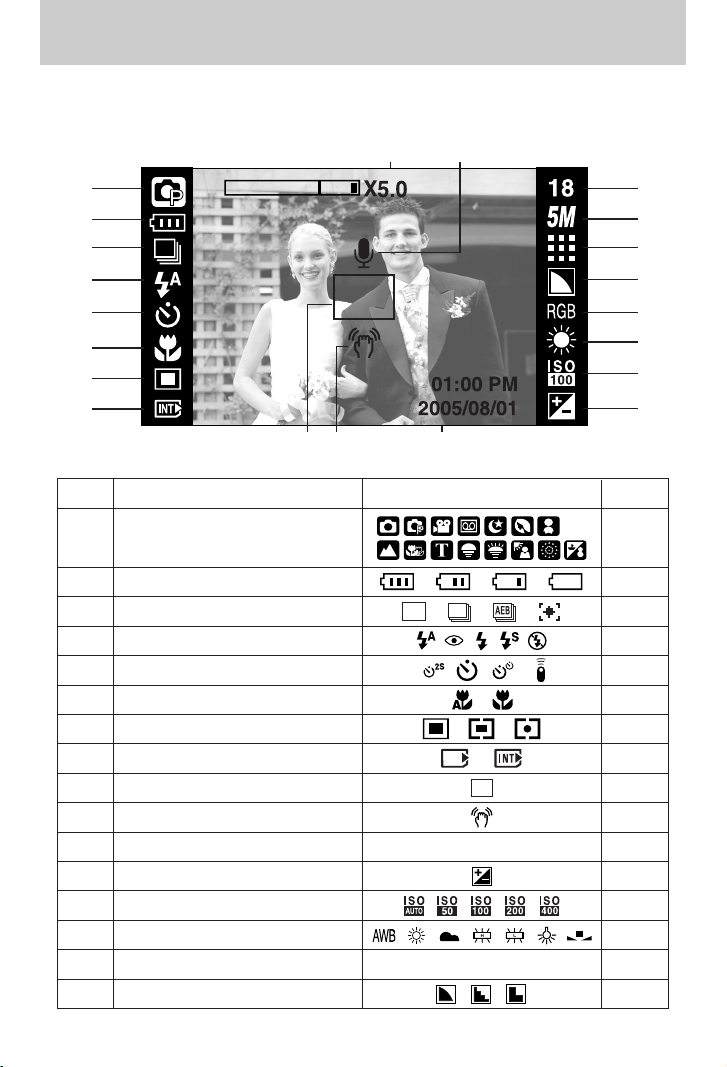
[22]
Indicator LCD-scherm
ƈ Op het LCD-scherm wordt informatie weergegeven over de opnamefuncties en selecties.
ƈ U kunt een grotere opnamehoek gebruiken voor uw onderwerp door op de knop Groothoek (p. 54)
te drukken. De illustraties in deze handleiding zijn opgenomen met een normale opnamehoek.
[Beeld en volledige status]
Nr. Beschrijving Pictogrammen Pagina
2 Batterij p.17
3 Continue opname/Stabilisator p.61
4 Flitser p.37
5 Zelfontspanner p.39
6 Macro p.35
7 Lichtmeting p.61
8 Indicator Kaart geplaatst -
9
Kader voor automatische scherpte-instelling
-
10
Waarschuwing bij bewegen van camera
p.30
11 Datum/tijd 2005/08/01 01:00 PM p.100
12 Belichtingscorrectie p.52
13 ISO p.51
14 Witbalans p.51
15 RGB RGB p.50
16 Scherpte p.62
Opnamemodus
1
p.58
ڹ
ں
ڻ
ڼ
ڽ
ھ
ڿ
ۀ
ۅ
ۄ
ۆ
ۇ
؆
؇
؈
ۂہ ۃ
؊؉
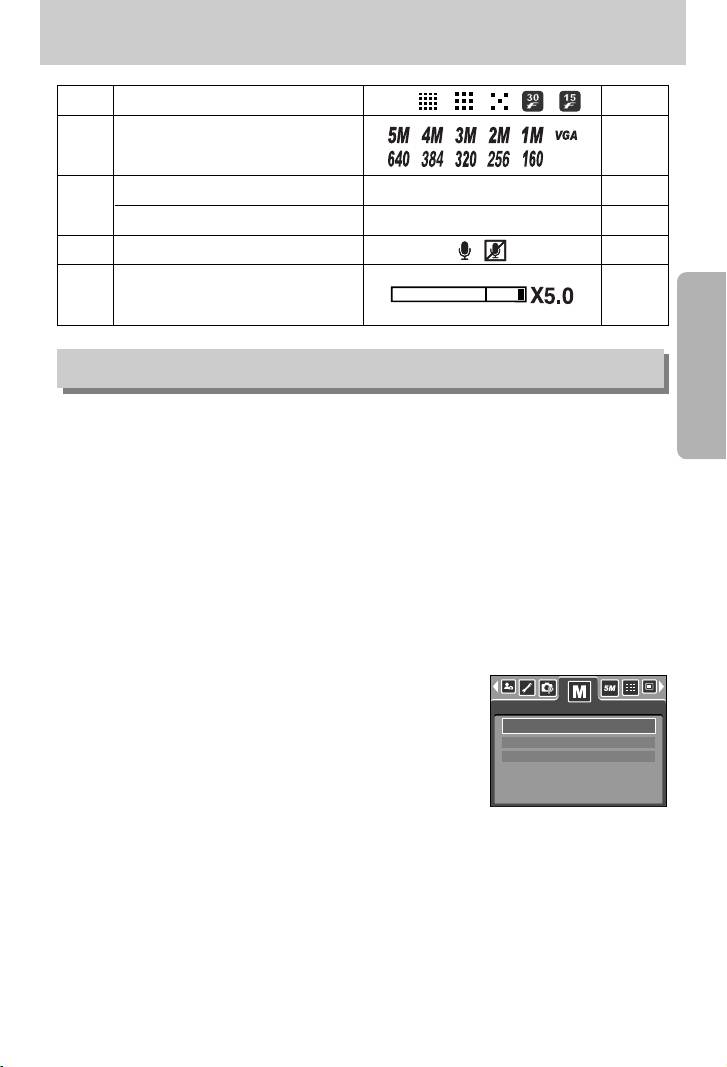
[23]
MODUS
FOTO&FILM
VOLLEDIG
NORMAAL
Indicator LCD-scherm
Van opnamemodus veranderen
ƈ U kunt de gewenste werkmodus selecteren met de M-knop (Modus) achterop de camera en
met het menu [MODUS], [MODUS INSTELLEN]. De cameramodi AUTO, HANDMATIG,
FILMCLIP, SCÈNE (NACHT, PORTRET, KINDEREN, LANDSCHAP, TEKST, CLOSE-UP,
ZON ONDER, DAGERAAD, TGENLICHT, VUURWERK en STRND&SNE zijn beschikbaar.
17 Beeldkwaliteit/Framesnelheid p.60
Aantal resterende fotos 18 p.19
Resterende opnametijd (bewegende beelden/spraakopname)
00:01:30/ 01:00:00 p.19
20 Spraakmemo/ Microfoon uit p.29/27
19
18
p.59
Beeldformaat
Optische/digitale zoombalk / digitale
zoomfactor
21
p.32
ƃ Het menu [MODUS] selecteren
1. Plaats de batterijen (p. 17).
2. Plaats de geheugenkaart (p. 20). Aangezien deze camera een intern geheugen van 24MB
heeft, hoeft u geen geheugenkaart te plaatsen. Als geen geheugenkaart wordt geplaatst,
worden opnamen opgeslagen in het interne geheugen. Als de geheugenkaart is geplaatst,
worden opnamen opgeslagen op de geheugenkaart.
3. Sluit het klepje voor het batterijvak.
4. Druk op de aan/uit-knop om de camera in te schakelen.
5. Druk op de knop MENU om een menu weer te geven.
6. Gebruik de knop Links of Rechts om het menu [MODUS] te
selecteren.
7. Selecteer het submenu [FOTO & FILM], [VOLLEDIG] of
[NORMAAL] door op de knop OMHOOG of OMLAAG te
drukken.
- [FOTO&FILM]: Een modus voor stilstaande beelden die is
geselecteerd in het menu [MODUS INSTELLEN] en de modus voor
filmclips kan worden geselecteerd.
Raadpleeg pagina 58 voor meer informatie over het gebruik van het menu [MODUS INSTELLEN].
- [VOLLEDIG]: De modi AUTO, HANDMATIG en SCÈNE kunnen worden geselecteerd.
- [NORMAAL]: Modi inschakelen zoals in het menu [MODUS INSTELLEN].
8. Druk op de knop MENU om de menuweergave te annuleren.
TIFF
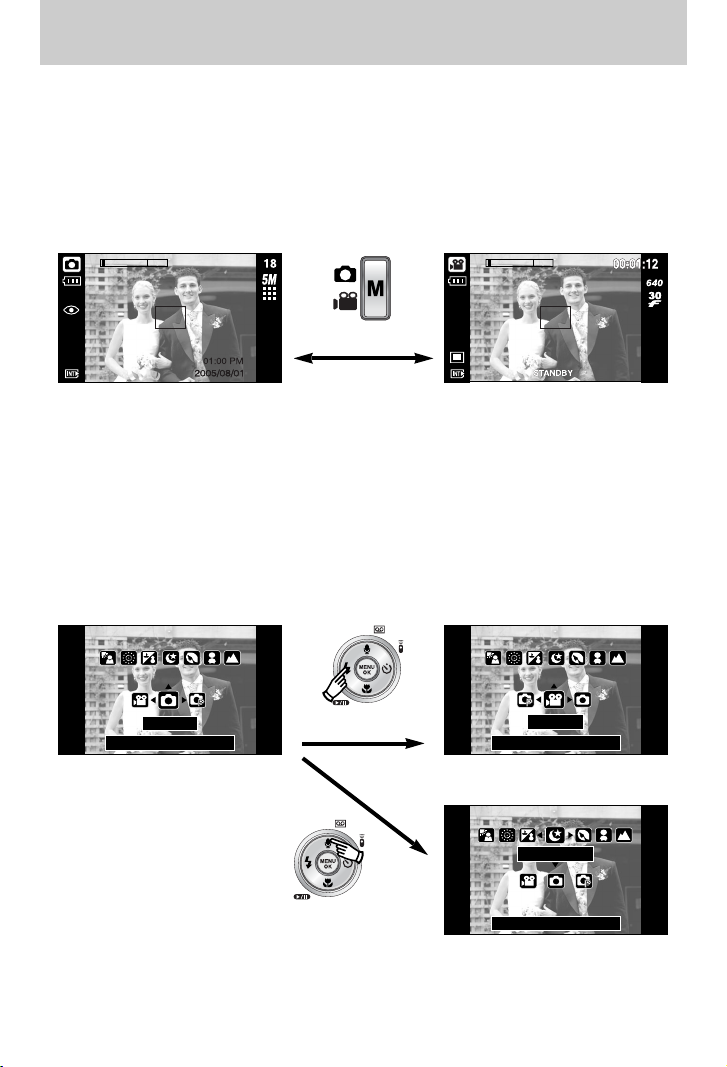
[24]
Op de M-knop (Modus) drukken
[Modus AUTO] [Modus FILMCLIP]
Op de knop Omhoog drukken
[De modus Scène selecteren]
Op de knop Links drukken
[Menu voor modusselectie]
AUTO
FILM
[Modus voor filmclips selecteren]
STLIN:OK
STLIN:OK
STLIN:OK
NACHT
Van opnamemodus veranderen
ƃ Van opnamemodus veranderen: Als het menu [FOTO&FILM] is geselecteerd
Stappen 1 t/m 4 zijn gelijk aan die voor het selecteren van het menu [MODUS].
5. De als laatste gebruikte opnamemodus wordt weergegeven.
6. Druk op de M-knop (Modus) op de achterkant van de camera om de opnamemodus te
veranderen in de modus voor filmclips.
7. Druk nogmaals op de M-knop (Modus) om een modus voor stilstaande beelden te
selecteren in het menu [MODUS INSTELLEN].
ƃ Van opnamemodus veranderen: Als het menu [VOLLEDIG] is geselecteerd
Stappen 1 t/m 4 zijn gelijk aan die voor het selecteren van het menu [MODUS].
5. De als laatste gebruikte opnamemodus wordt weergegeven.
6. Druk op de M-knop (Modus) op de achterkant van de camera om het menu voor
modusselectie weer te geven.
7. U kunt de modi AUTO, HANDMATIG, FILMCLIP of SCÈNE selecteren door op de knop
Links of Rechts te drukken. U kunt overschakelen tussen de menuopties AUTO,
HANDMATIG, FILMCLIP en SCÈNE met de knoppen Omhoog en Omlaag.
8. Druk op de M-knop (Modus) om het menu voor modusselectie te verwijderen.
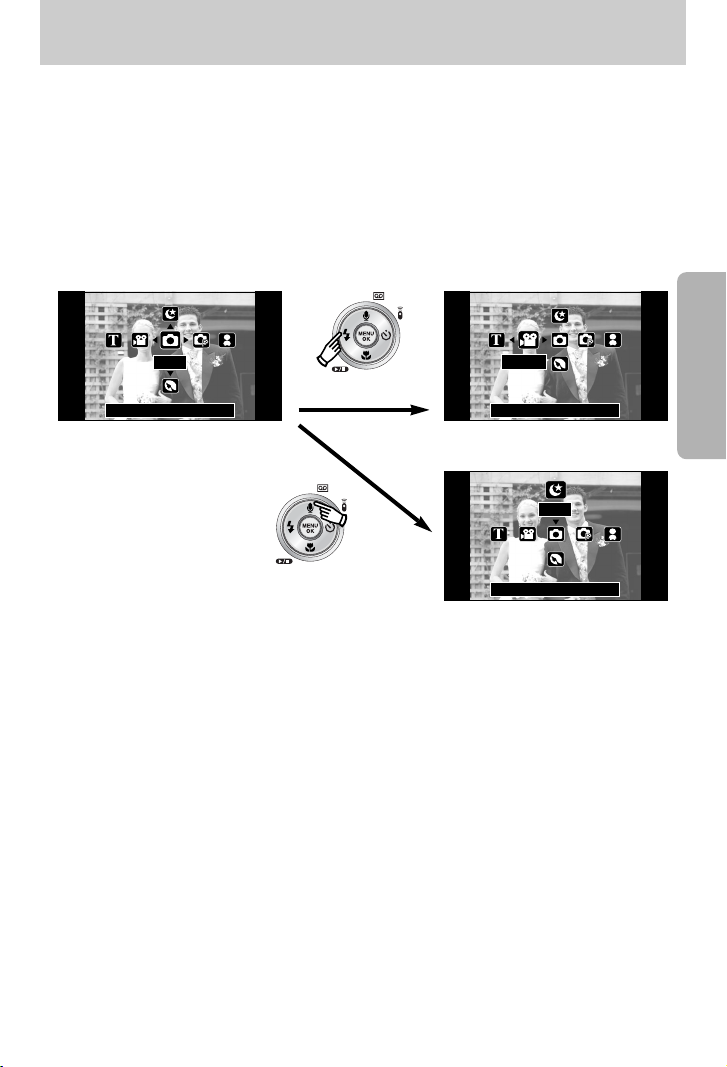
[25]
Op de knop Omhoog drukken
NACHT
[De modus Scène selecteren]
Op de knop Links drukken
[Menu voor modusselectie]
AUTO
STLIN:OK
FILM
[Modus voor filmclips selecteren]
STLIN:OK
STLIN:OK
Van opnamemodus veranderen
ƃ Van opnamemodus veranderen: Als het menu [NORMAAL] is geselecteerd
Stappen 1 t/m 4 zijn gelijk aan die voor het selecteren van het menu [MODUS].
5. De als laatste gebruikte opnamemodus wordt weergegeven.
6. Druk op de M-knop (Modus) op de achterkant van de camera om het menu voor
modusselectie weer te geven.
7. U kunt de gewenste cameramodus selecteren in het menu [MODUS INSTELLEN] door op
de knoppen Omhoog/Omlaag/Links/Rechts te drukken. Raadpleeg pagina 58 voor meer
informatie over het gebruik van het menu [MODUS INSTELLEN].
8. Druk op de M-knop (Modus) om het menu voor modusselectie te verwijderen.
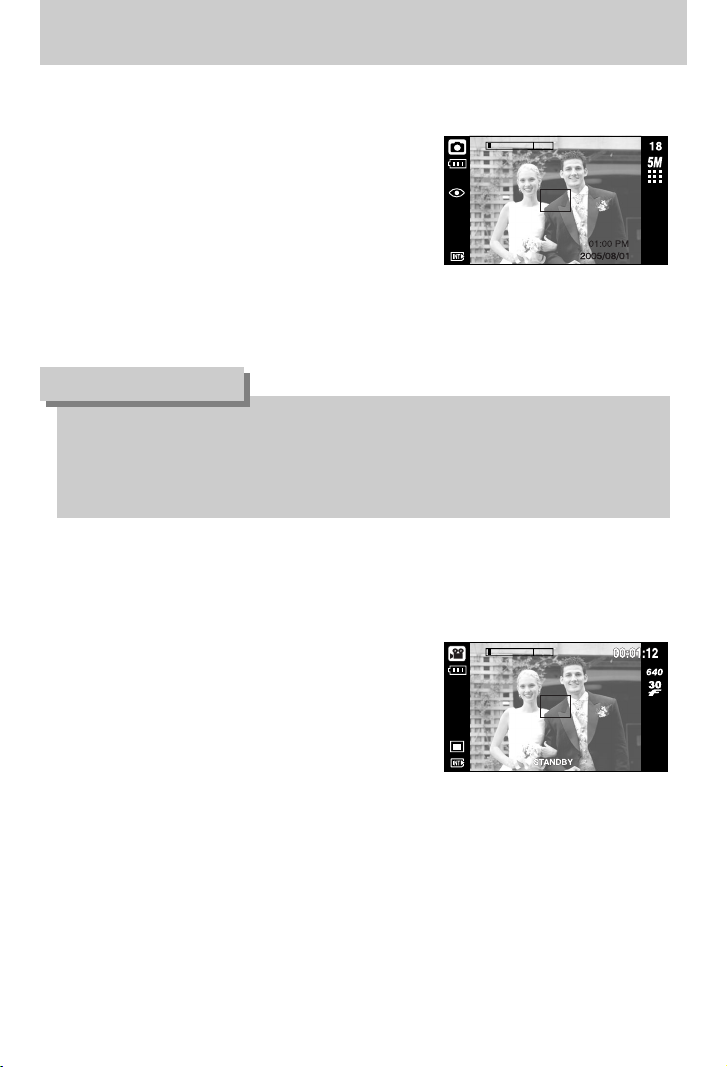
[26]
[ Modus AUTO ]
[ Modus FILMCLIP ]
De opnamemodus starten
ƈ De modus AUTO gebruiken
Deze modus kunt u gebruiken voor het maken van eenvoudige stilstaande beelden.
1. Selecteer het submenu [VOLLEDIG] in het menu
[MODUS] (p.23).
2. Selecteer de modus Auto door op de M-knop
(Modus) te drukken (p.24).
3. Wijs met de camera in de richting van het onderwerp
en bekijk welke opname u wilt maken met behulp
van het LCD-scherm.
4. Druk op de sluiterknop om de opname te maken.
ƈ De modus Filmclip gebruiken
Het opnemen van een filmclip kan doorgaan zolang er voldoende geheugencapaciteit
beschikbaar is.
1. Selecteer het submenu [VOLLEDIG] in het menu
[MODUS] (p.23).
2. Selecteer de modus voor filmclips door op de Mknop (Modus) te drukken (p.24).
3. Wijs met de camera in de richting van het onderwerp
en bekijk welke opname u wilt maken met behulp
van het LCD-scherm.
4. Druk op de sluiterknop om bewegende beelden op
te nemen zolang de beschikbare opnametijd dit
toelaat. Als u de sluiterknop loslaat, worden nog steeds bewegende beelden opgenomen.
Als u het opnemen wilt stoppen, drukt u nogmaals op de sluiterknop.
ſ Beeldformaat en bestandstype worden hieronder aangegeven.
- Beeldformaat: Normale opnamehoek - 640X480, 320X240, 160X120
(door gebruiker selecteerbaar)
Groothoekmodus - 640X360, 384X216, 256X144 (door gebruiker selecteerbaar)
-Bestandstype voor bewegende beelden: MP4 (MPEG-4)
ƃ Als het kader voor automatische scherptestelling rood wordt wanneer u de sluiterknop
halverwege indrukt, betekent dit dat u niet kan scherpstellen op het onderwerp.
In dat geval is de camera niet in staat een scherpe opname van een tafereel te maken.
ƃ Zorg dat de lens of de flitser niet worden geblokkeerd tijdens het nemen van een foto.
INFORMATIE
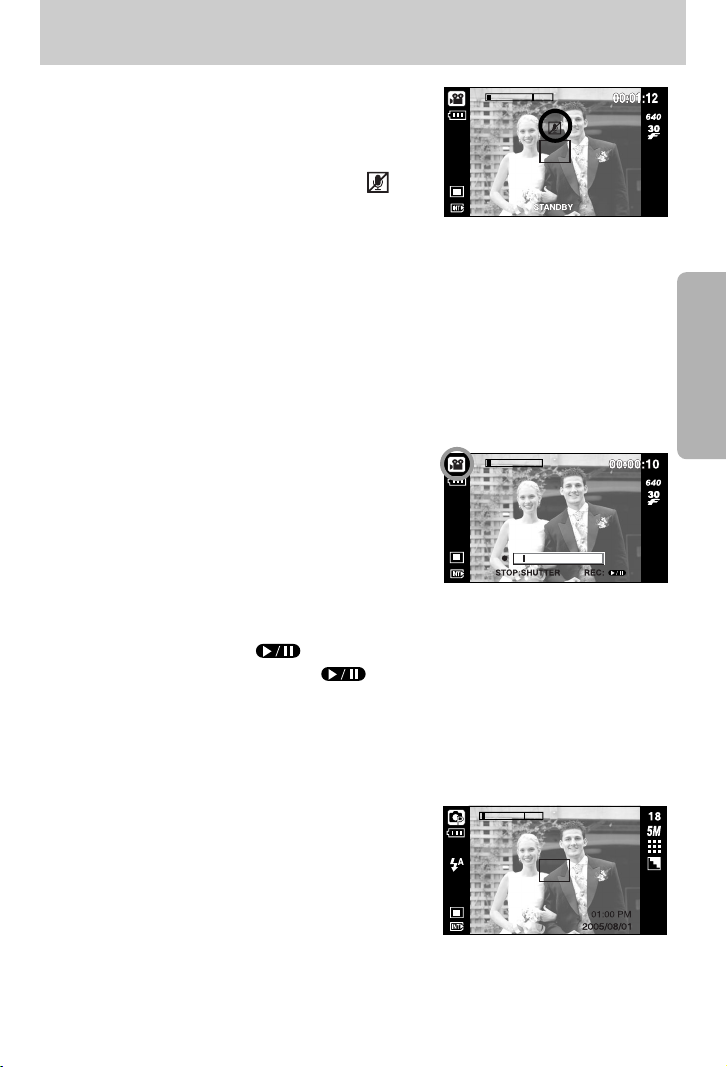
[27]
[ MODUS PROGRAMMA ]
[ Continu opnemen van een filmclip ]
ƈ De modus Handmatig gebruiken
Als u de automatische modus selecteert, worden de optimale instellingen geconfigureerd
voor de camera en kunt u handmatig verschillende functies configureren.
1. Selecteer het submenu [VOLLEDIG] in het menu
[MODUS] (p 23).
2. Selecteer de modus Handmatig door op de M-knop
(Modus) te drukken (p.24).
3.Wijs met de camera in de richting van het onderwerp
en bekijk welke opname u wilt maken met behulp van
het LCD-scherm.
4.Druk op de sluiterknop om de opname te maken.
De opnamemodus starten
ƈ Pauzeren tijdens het opnemen van een filmclip (voor continu opnemen)
Met deze camera kunt u tijdelijk stoppen bij ongewenste scènes tijdens het opnemen van
een filmclip. Met deze functie kunt u uw favoriete scènes opnemen in een filmclip zonder
meerdere filmclips te hoeven maken.
ƃ Continu opnemen gebruiken
Stappen 1 t/m 2 zijn gelijk aan die voor de modus
FILMCLIP.
3. Wijs met de camera in de richting van het onderwerp
en bekijk welke opname u wilt maken met behulp van
het LCD-scherm. Druk op de sluiterknop om filmclips
op te nemen zolang de beschikbare opnametijd dit
toelaat.
Als u de sluiterknop loslaat, gaat het opnemen van de
filmclips nog steeds door.
4. Druk op de pauzeknop ( ) om het opnemen tijdelijk te onderbreken.
5. Druk nogmaals op de pauzeknop ( ) om het opnemen te hervatten.
6. Als u het opnemen wilt stoppen, drukt u nogmaals op de sluiterknop.
ƈ De filmclip opnemen zonder spraak
U kunt de filmclip opnemen zonder spraak.
Stappen 1 t/m 3 zijn gelijk aan die voor de modus
FILMCLIP.
4. Druk op de knopOmhoog. Het pictogram ( )
wordt nu weergegeven op het LCD-scherm.
5. Druk op de sluiterknop om een filmclip te maken
zonder spraak. Hiermee kunt u doorgaan zolang de beschikbare opnametijd dit toelaat.
6. Druk nogmaals op de sluiterknop om het opnemen te stoppen.
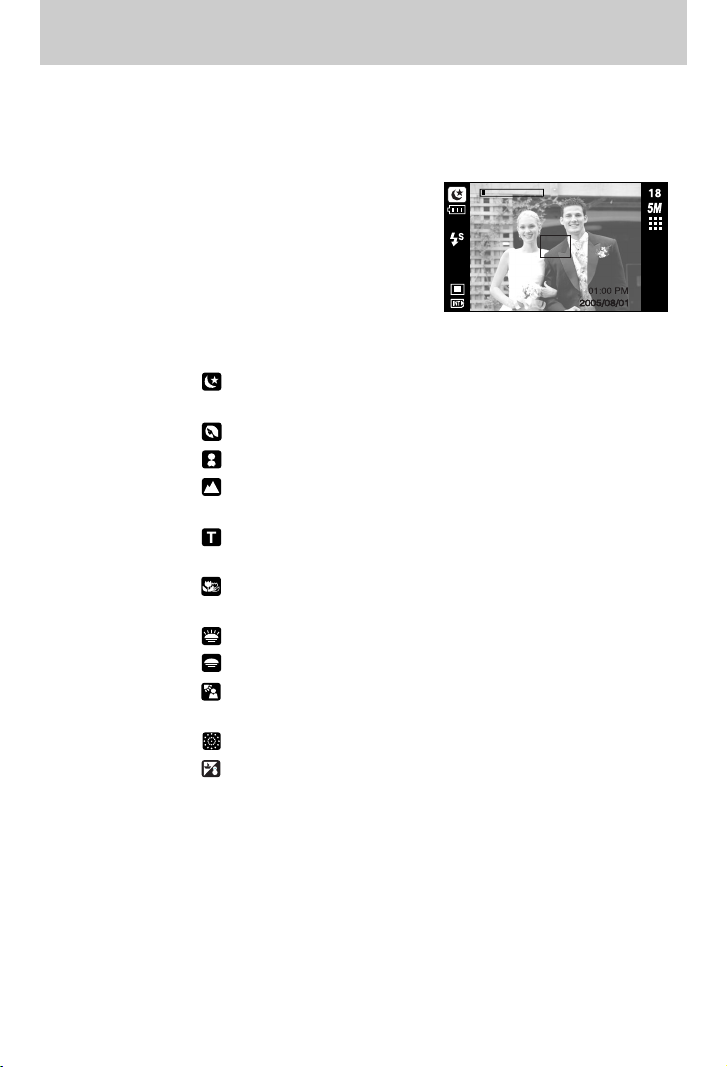
[28]
[ Modus SCÈNE ]
De opnamemodus starten
ƈ De modus Scène gebruiken
Gebruik dit menu om op eenvoudige wijze de optimale instellingen te configureren voor een
reeks verschillende opnamesituaties.
1. Selecteer het submenu [VOLLEDIG] in het menu [MODUS] (p.23).
2. Selecteer de modus Scène door op de M-knop
(Modus) te drukken (p.24).
3. Wijs met de camera in de richting van het onderwerp
en bekijk welke opname u wilt maken met behulp
van het LCD-scherm.
4. Druk op de sluiterknop om de opname te maken.
ſ Hieronder worden de beschikbare scènemodi
aangegeven.
[NACHT] ( ) : Deze modus kunt u gebruiken voor het maken van opnamen 's
nachts of onder andere donkere omstandigheden.
[PORTRET] ( ) : Een foto maken van een persoon.
[KINDEREN] ( ) : Maak een foto van bewegende kinderen.
[LANDSCHAP]( ) : Scène met groene bossen of blauwe lucht. Opname met
landschap op de achtergrond.
[TEKST] ( ) :
Gebruik deze modus om een opname van een document te
maken.
[CLOSE-UP] ( ) : Opname van dichtbij van kleine voorwerpen zoals planten en
insecten.
[DAGERAAD] ( ) : Scènes bij dageraad.
[ZON ONDER] ( ) : Opname van de ondergaande zon
[TEGNLICHT] ( ) : Opname zonder schaduwen die worden veroorzaakt door
tegenlicht.
[VUURWERK] ( ) : Opnamen van vuurwerk.
[STRND&SNE]( ) : Opnamen van zee, meer of strand of voor opnamen in de sneeuw.
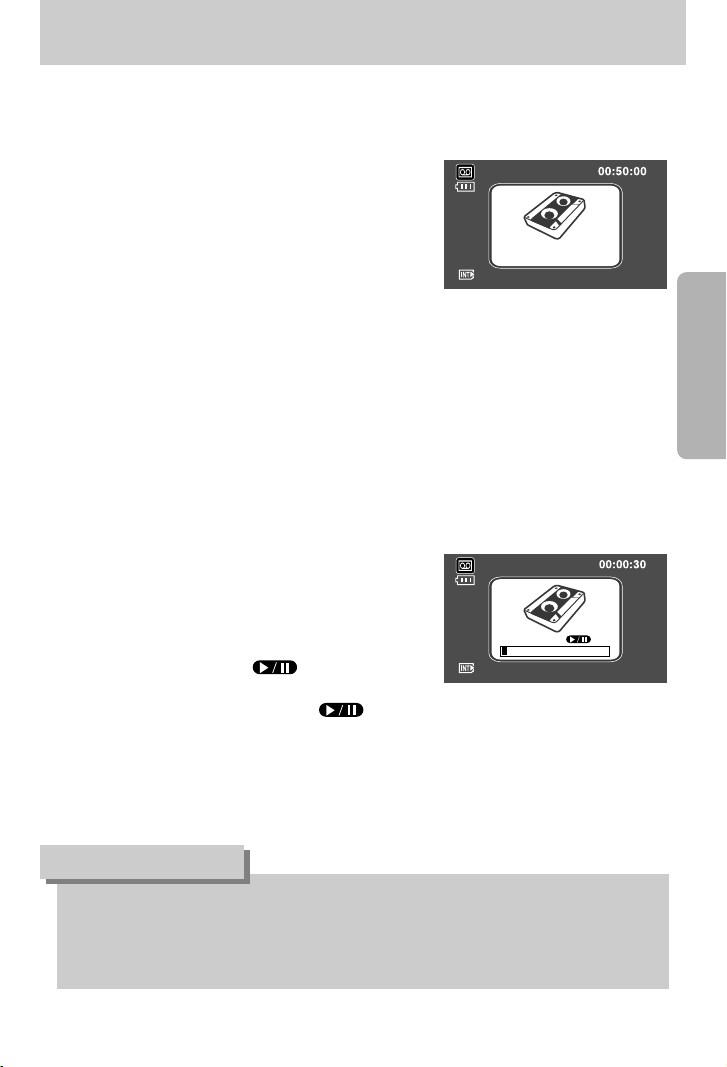
[29]
[ SPRAAKOPNAME ]
[De spraakopname tijdelijk onderbreken]
RECORD :
RECORD : SHUTTER
De opnamemodus starten
ƃ 40cm tussen u en de camera (microfoon) is de beste afstand voor het maken van
geluidsopnames.
ƃ Als de camera wordt uitgeschakeld terwijl de spraakopname in de pauzestand staat,
wordt de spraakopname geannuleerd.
INFORMATIE
ƈ De modus SPRAAKOPNAME gebruiken
Het maken van een spraakopname kan doorgaan zolang er voldoende geheugencapaciteit
beschikbaar is. (Max: 1 uur)
1. In elke modus behalve de 'Filmclip' kunt u
SPRAAKOPNAME selecteren door twee keer op de
toets Spraakopname te drukken.
2. Druk op de sluiterknop om een spraakopname te
maken.
- Als u éénmaal op de sluiterknop drukt, wordt een
spraakopname gemaakt zolang de beschikbare
opnametijd dit toelaat (maximaal: 1 uur).
De opnametijd wordt weergegeven op het LCDscherm. Als u de sluiterknop loslaat, gaat het maken van de spraakopname gewoon
door.
- Als u het opnemen wilt stoppen, drukt u nogmaals op de sluiterknop.
- Bestandstype : WAV
ƈ Pauzeren tijdens het maken van een spraakopname
Met deze camera kunt u tijdelijk stoppen bij ongewenste opnames tijdens het opnemen van
spraak. Met deze functie kunt u uw favoriete spraak opnemen in een opnamebestand voor
spraak zonder meerdere opnamebestanden voor spraak te hoeven maken.
1. Druk op de sluiterknop om een spraakopname te
maken. Hiermee kunt u doorgaan zolang de
beschikbare opnametijd dit toelaat. Als u de
sluiterknop loslaat, gaat het maken van de
spraakopname gewoon door.
2. Druk op de pauzeknop ( ) om het opnemen
tijdelijk te onderbreken.
3. Druk nogmaals op de pauzeknop ( ) om het
opnemen te hervatten.
4. Als u het opnemen wilt stoppen, drukt u nogmaals op
de sluiterknop.
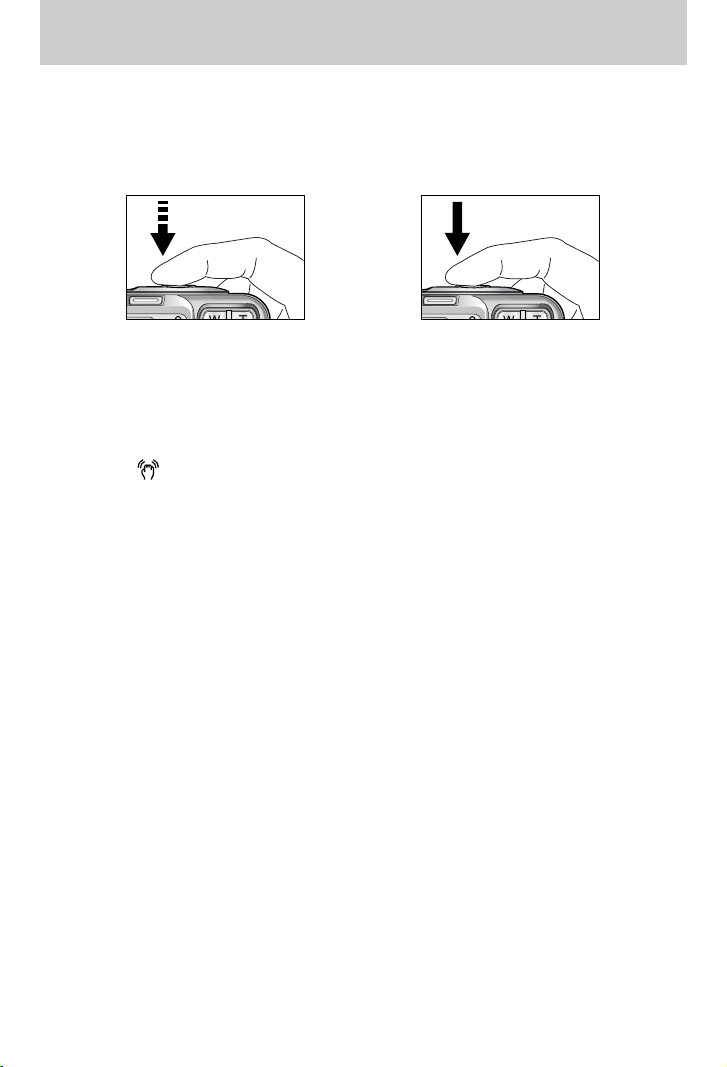
[30]
[ Lichtjes op de sluiterknop drukken ]
[ De sluiterknop indrukken ]
Waar u op moet letten bij het maken van opnamen
ƈ Als u de sluiterknop tot halverwege indrukt
Druk lichtjes op de sluiterknop om de scherpte-instelling en de batterijlading voor de flitser te
bevestigen. Druk op de sluiterknop helemaal in om de opname te maken.
ƈ De beschikbare opnametijd kan variëren, afhankelijk van opnamecondities en camera-
instellingen.
ƈ Als de flitser is uitgeschakeld of de modus Slow synchro (Langzame synchronisatie) is
ingeschakeld bij weinig licht, wordt mogelijk de waarschuwingsindicator voor het trillen van de
camera ( ) weergegeven op het LCD-scherm. In dat geval kunt u een statief gebruiken,
de camera op een stabiel oppervlak plaatsen of de flitser inschakelen.
ƈ Opname met tegenlichtcorrectie : Wanneer u buitenshuis opnames maakt, kunt u beter niet
tegen de zon in fotograferen omdat de foto anders te
donker kan zijn vanwege het tegenlicht.
Als u een opname wilt maken tegen de zon in, gebruikt u de
instelling [TEGNLICHT] in de scènemodus (zie pagina 28),
steunflits (zie pagina 37), spotmeting (zie pagina 61),
of belichtingscorrectie (zie pagina 52).
ƈ Zorg dat de lens of de flitser niet worden geblokkeerd tijdens het nemen van een foto.
ƈ Onder bepaalde omstandigheden bestaat de kans dat het systeem voor scherpteregeling niet
werkt zoals verwacht.
- Bij het fotograferen van een onderwerp met weinig contrast.
- Als het onderwerp sterk reflecteert of glanst.
- Als het onderwerp met hoge snelheid beweegt.
- Als er sprake is sterke lichtweerkaatsing of als de achtergrond helverlicht is.
- Bij een onderwerp met alleen horizontale lijnen of een heel smal onderwerp
(zoals een stok of een vlaggenmast).
- Als de omgeving donker is.
